Page 1
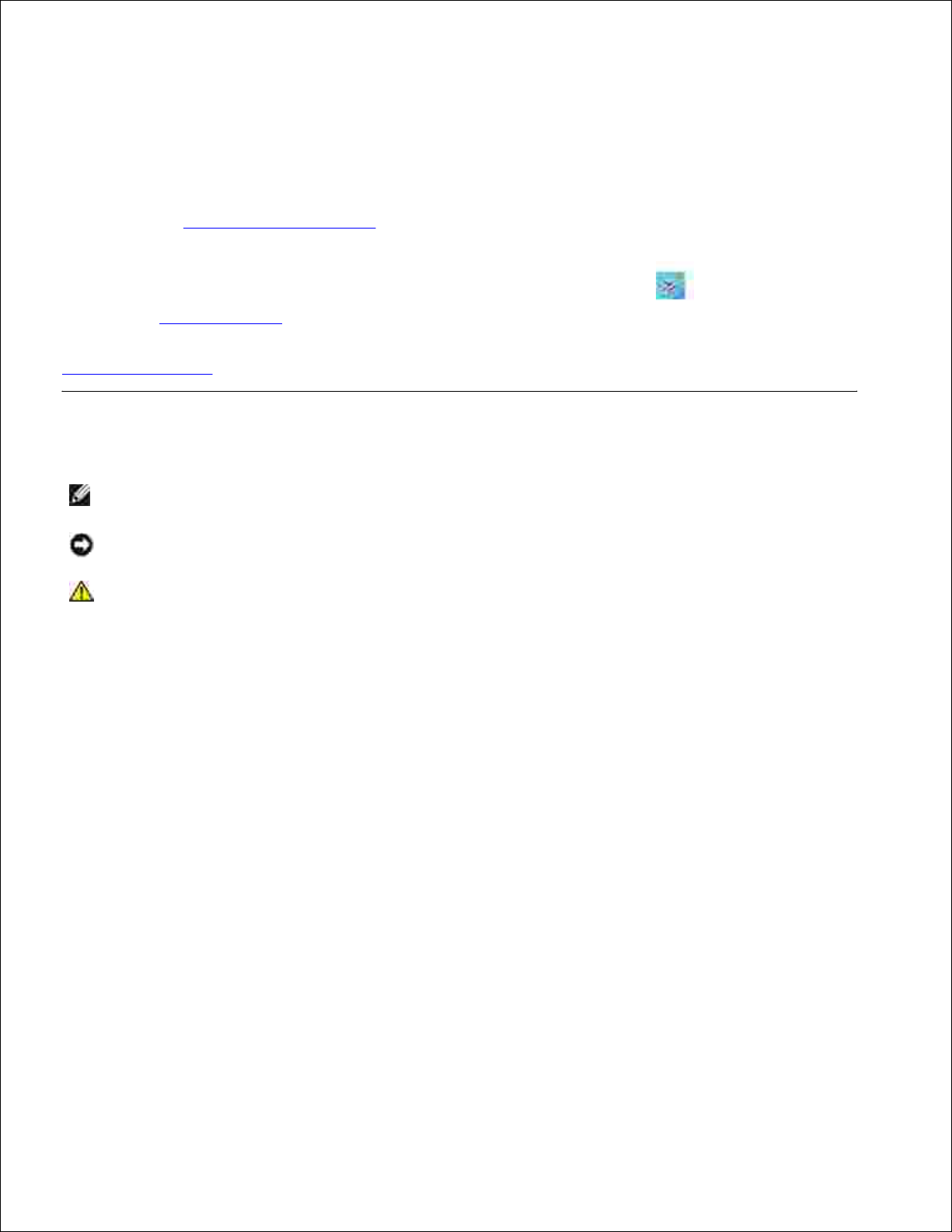
Dell Photo Printer 540 Bedienungsanleitung
Klicken Sie links auf die Links, um Informationen zu den Funktionen und zum Betrieb des Druckers
anzuzeigen. Informationen zu anderer Dokumentation, die im Lieferumfang des Druckers enthalten ist,
finden Sie unter Suchen von Informationen.
Wenn Sie Zubehör von Dell bestellen möchten, doppelklicken Sie auf das Symbol auf Ihrem Desktop,
rufen Sie die Website von Dell auf oder bestellen Sie es telefonisch.
Sie erhalten den besten Service, wenn Sie die Servicekennung Ihres Dell Druckers bereit halten. Siehe
Express-Servicecode.
Anmerkung, Hinweis und Vorsicht
ANMERKUNG: Eine ANMERKUNG macht auf wichtige Informationen aufmerksam, mit deren Hilfe Sie
die Verwendung des Druckers optimieren können.
HINWEIS: Mit einem HINWEIS wird auf eine mögliche Beschädigung der Hardware oder auf den
Verlust von Daten hingewiesen. Weiterhin wird erläutert, wie dieses Problem vermieden werden kann.
VORSICHT: VORSICHT weist darauf hin, dass Gefahr eines Sach- oder Personenschadens
oder Lebensgefahr besteht.
Die in diesem Dokument enthaltenen Informationen können ohne Vorankündigung geändert werden.
© 2004 Dell Inc. Alle Rechte vorbehalten.
Eine Reproduktion dieses Dokuments in jeglicher Form ist nur mit vorheriger schriftlicher Genehmigung der Dell Inc. erlaubt.
Die in diesem Text verwendeten Marken Dell und das DELL Logo sind Marken der Dell Inc.; Microsoft und Windows sind
eingetragene Marken der Microsoft Corporation.
Andere in diesem Dokument möglicherweise verwendete Marken und Handelsbezeichnungen sind unter Umständen Marken und
Namen der entsprechenden Firmen oder ihrer Produkte. Dell Inc. erhebt keinen Anspruch auf Marken oder Handelsnamen mit
Ausnahme ihrer eigenen.
Modell 540
März 2004 Teilenr. 4J1412 Version A00
Page 2
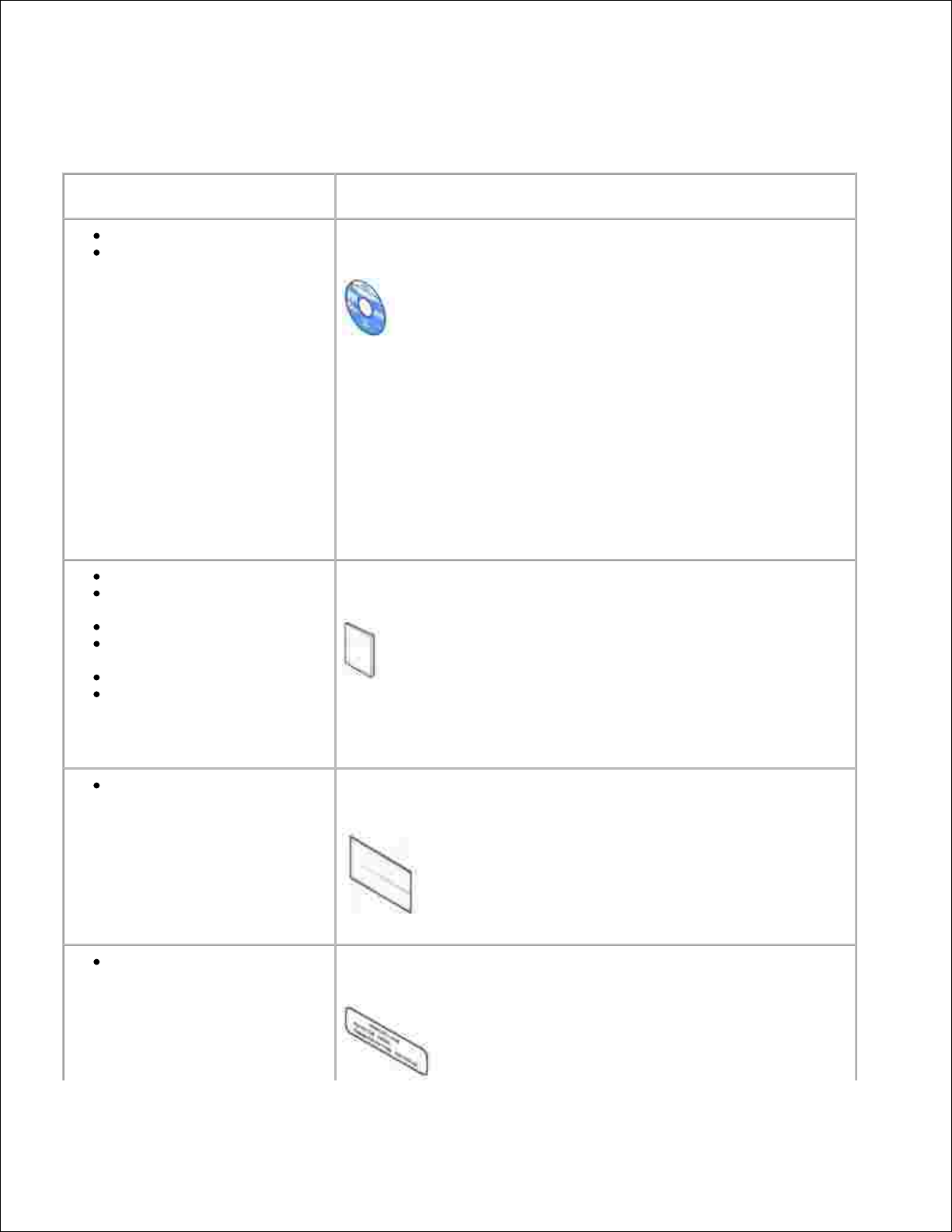
Suchen von Informationen
Gesuchte Informationen
Fundort
Druckertreiber
Druckerdokumentation
CD mit den Treibern und Dienstprogrammen
Die Dokumentation und Treiber sind bereits auf Ihrem Computer
installiert. Sie können die CD verwenden, um die Treiber erneut zu
installieren oder auf die Dokumentation zuzugreifen.
Auf der CD sind möglicherweise Readme-Dateien mit den letzten
Aktualisierungen bezüglich technischer Änderungen am Drucker oder
Referenzmaterial für technisch versierte oder erfahrene Benutzer
enthalten.
ANMERKUNG: Aktualisierungen der aktuellsten Treiber und der
aktuellsten Dokumentation finden Sie im Internet unter
support.dell.com.
Sicherheitshinweise
Einrichtung und Verwendung
des Druckers
Wartung des Druckers
Informationen zur
Fehlerbehebung
Kontaktaufnahme mit Dell
Informationen zur Garantie
Benutzerhandbuch
ANMERKUNG: Diese Dokumentation steht im PDF-Format im
Internet unter support.dell.com zur Verfügung.
Einrichtung des Druckers
Einrichtungsdiagramm
Servicekennung und ExpressServicecode
Servicekennung und Express-Servicecode
Page 3
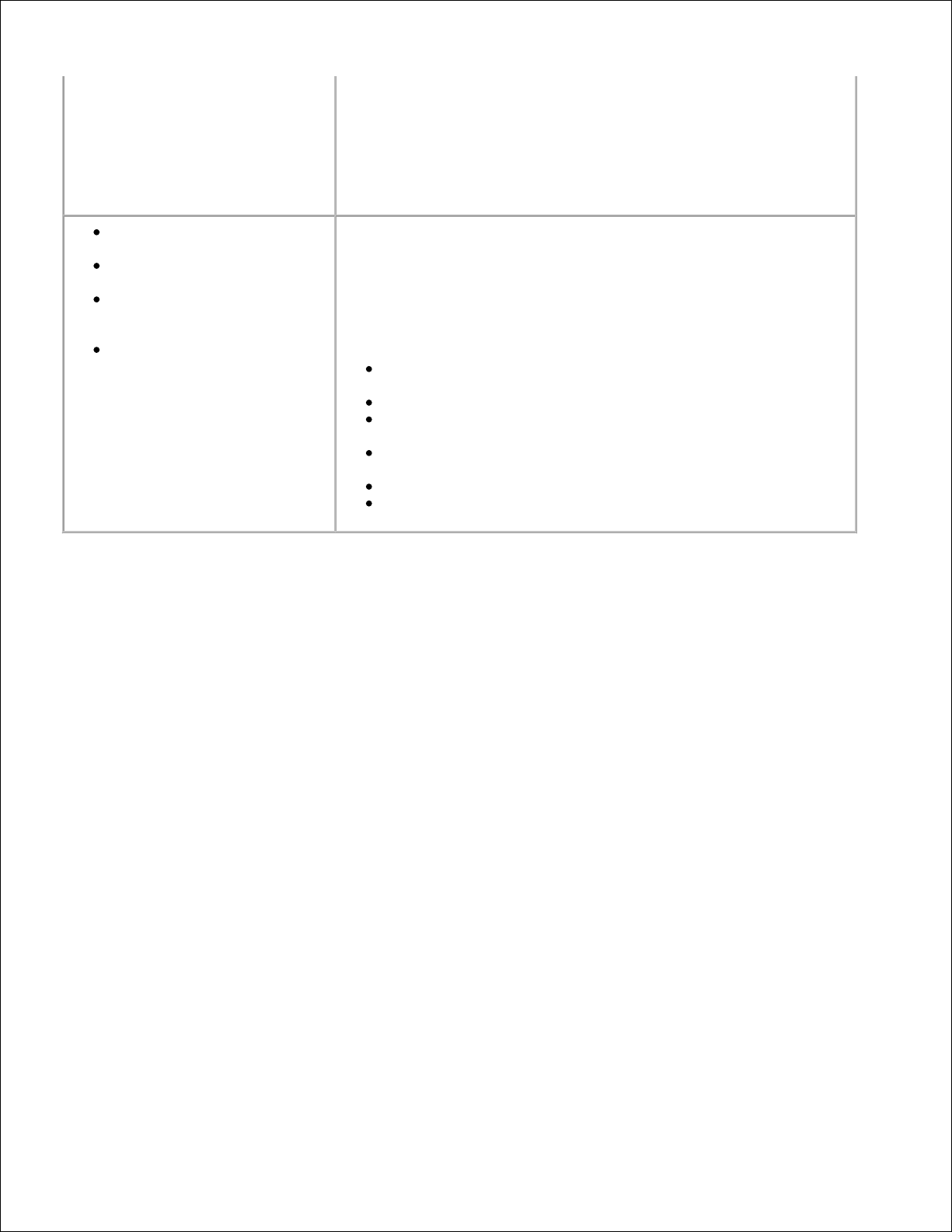
Dieses Etikett befindet sich auf der Unterseite des Druckers nahe der
Seriennummer. Die Servicekennung kennzeichnet Ihren Drucker.
Geben Sie sie an, wenn Sie sich bei Fragen und Problemen an
support.dell.com oder an den technischen Support wenden.
Aktuellste Treiber für den
Drucker
Antworten zu technischen
Service- und Supportfragen
Online-Diskussionen mit
anderen Benutzern und
technischer Support
Druckerdokumentation
Support-Website von Dell: support.dell.com
ANMERKUNG: Wählen Sie die auf Sie zutreffende Region, um auf die
entsprechende Support-Website zuzugreifen.
Auf der Support-Website von Dell finden Sie verschiedene Online-
Tools. Dazu zählen u. a. Tools zu folgenden Themen:
Lösungen: Tipps und Ratschläge zur Fehlerbehebung, Artikel
von Experten und Online-Kurse
Community: Online-Diskussionen mit anderen Kunden von Dell
Aktualisierungen: Aktualisierungsinformationen für
Komponenten
Kundendienst: Kontaktinformationen, Bestellstatus, Garantie
und Reparaturinformationen
Downloads: Treiber
Referenz: Druckerdokumentation und technische Daten des
Produkts
Page 4
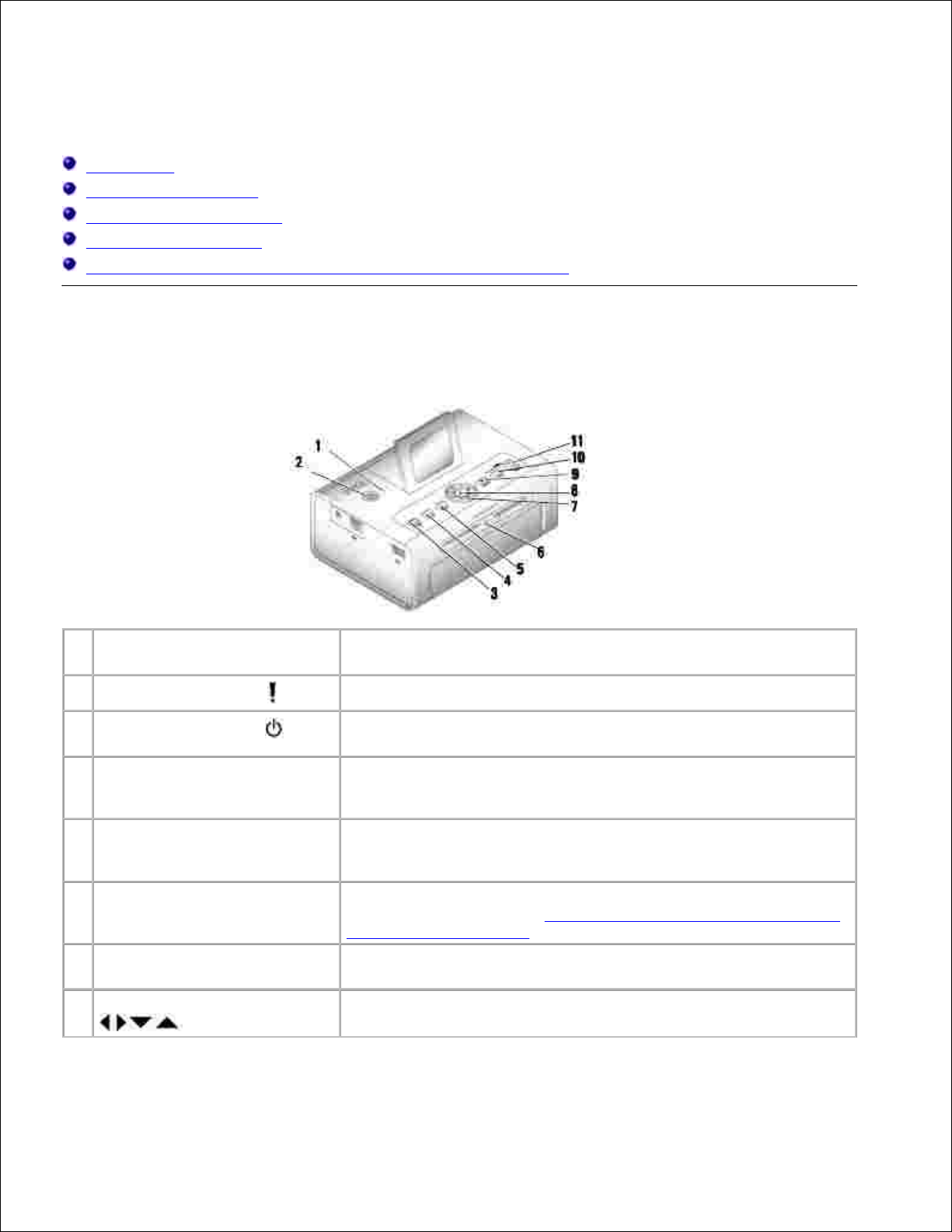
Erste Schritte
Druckerteile
Einrichten des Druckers
Einsetzen der Fotokassette
Einlegen von Fotopapier
Ändern von Einstellungen durch Drücken der Taste "Menu" (Menü)
Druckerteile
Anzeigen und Tasten
Beschreibung
1
Fehlerstatusanzeige
Leuchtet bei einem Fehlerzustand gelb.
2
Ein-/Ausschalttaste
Schaltet den Drucker ein bzw. aus. Leuchtet, wenn der Drucker
eingeschaltet ist.
3
Save to PC (Auf PC
speichern)
Stellt eine Verbindung zum Computer her, über die Sie Fotos von
Ihrer Speicherkarte, einem USB-Speichergerät oder einer Kamera
direkt auf den Computer übertragen können.
4
Rotate (Drehen)
Dreht ein Foto jedes Mal, wenn Sie die Taste drücken, um 90 Grad.
(Die Drehung gilt nur für die Anzeige. Die Ausrichtung auf dem
Ausdruck bleibt unverändert.)
5
Menu (Menü)
Dient zum Ändern von Einstellungen und zur individuellen Einstellung
von Druckoptionen. (Siehe Ändern von Einstellungen durch Drücken
der Taste "Menu" (Menü).)
6
Speicherkartenanzeige
Blinkt beim Überprüfen der Speicherkarte und leuchtet anschließend
grün.
7
Navigations-/Pfeiltasten
Dient zur Navigation durch verschiedene Fotos und Menüs.
Page 5
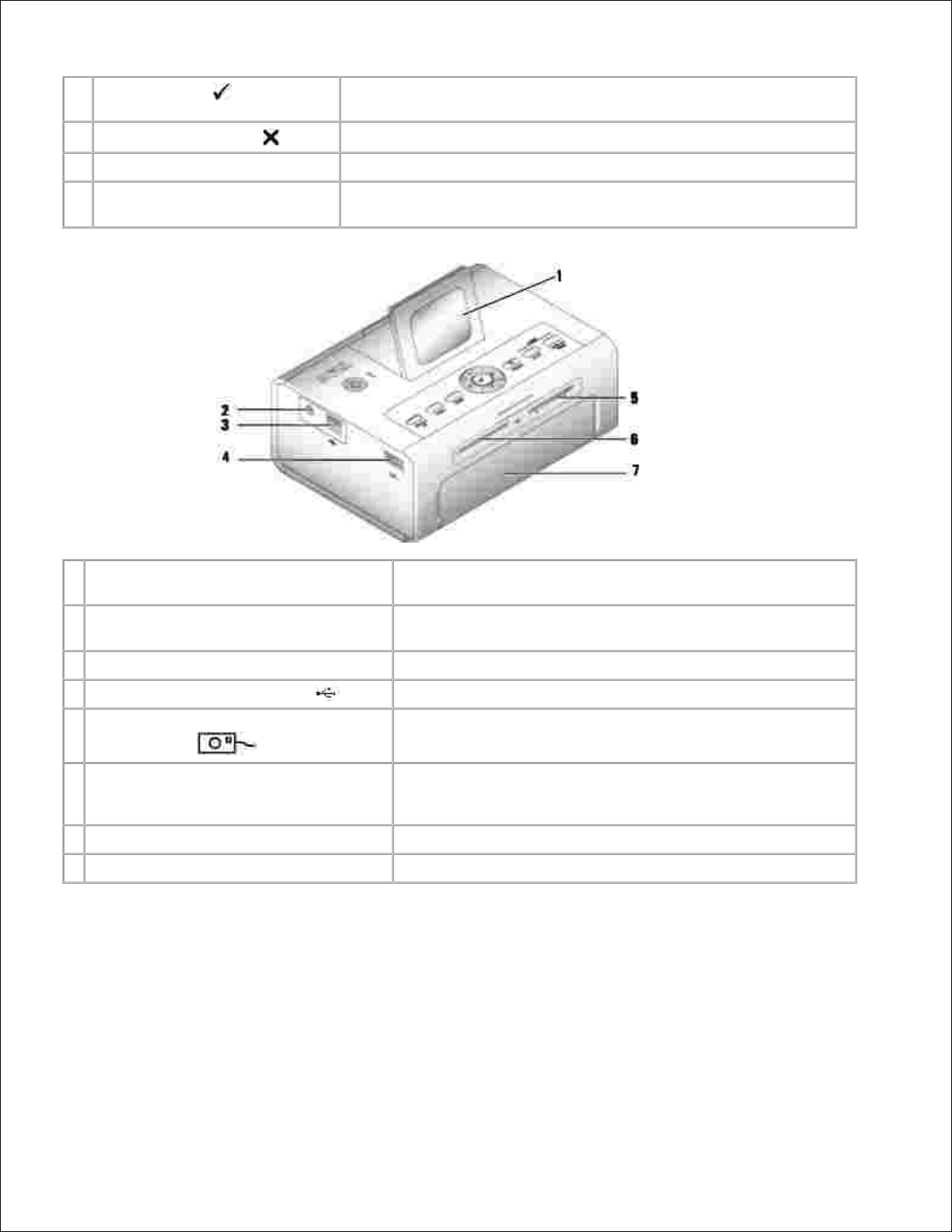
8
Auswahltaste
Wählt das Foto oder die Option aus, die auf der LCD-Anzeige (Liquid
Crystal Display; Flüssigkristallanzeige) angezeigt wird.
9
Cancel (Abbrechen)
Bricht den aktuellen Druckauftrag ab oder beendet Menüs.
10
Print Color (Farbig drucken)
Erstellt farbige Ausdrucke der ausgewählten Fotos.
11
Print Black & White
(Schwarzweiß drucken)
Erstellt Schwarzweißausdrucke der ausgewählten Fotos.
Bestandteil
Beschreibung
1
LCD-Anzeige
Zeigt Fotos, Druckerstatus, Meldungen, Menüoptionen oder
Einstellungen an.
2
Netzanschluss
Stellt die Stromzufuhr zum Drucker her.
3
USB-Anschluss zum Computer
Für den Anschluss an den Computer.
4
Anschluss für die Kamera oder das USBSpeichergerät
Schließt eine PictBridge-fähige Kamera oder eine andere
kompatible Kamera oder ein USB-Speichergerät an.
5
Speicherkartensteckplatz
Steckplatz für Speicherkarten des Typs SD (Secure Digital),
MS (Memory Stick), MMC (MultiMedia Card) und SM (Smart
Media).
6
Speicherkartensteckplatz
Steckplatz für die CF-Speicherkarte (CompactFlash).
7
Papierfachklappe
Zum Einsetzen des Papierfachs.
Page 6
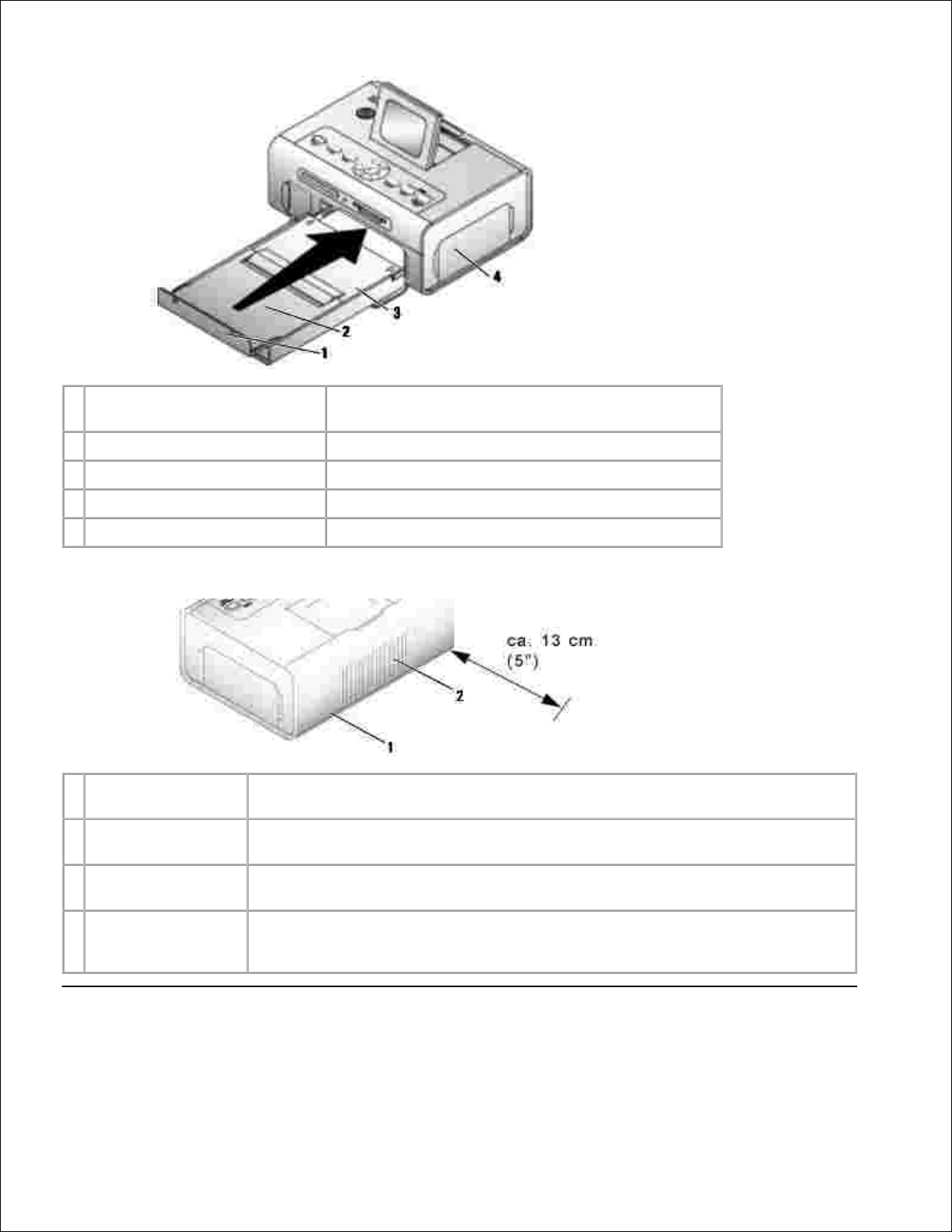
Bestandteil
Beschreibung
1
Papierstopp
Sorgt für eine ordentliche Anordnung der Ausdrucke.
2
Obere Papierfachabdeckung
Hier werden fertige Ausdrucke gestapelt.
3
Untere Papierfachabdeckung
Schützt das Fotopapier vor Staub.
4
Abdeckung für die Fotokassette
Zum Einsetzen der Fotokassette.
Bestandteil
Beschreibung
1
Schlitz für
Fotopapierweg
Fotopapier wird bei Druckaufträgen hier ausgegeben. Blockieren Sie diesen
Schlitz nicht. Lassen Sie einen Freiraum von ca. 13 cm (5").
2
Lüftungsöffnungen
Dienen zum Lüften und Kühlen des Druckers. Blockieren Sie die
Lüftungsöffnungen nicht.
3
Express-Servicecode
Befindet sich auf der Unterseite des Druckers. Der Code kennzeichnet Ihren
Drucker. Geben Sie ihn an, wenn Sie sich bei Fragen und Problemen an
support.dell.com oder an den technischen Support wenden.
Einrichten des Druckers
Page 7
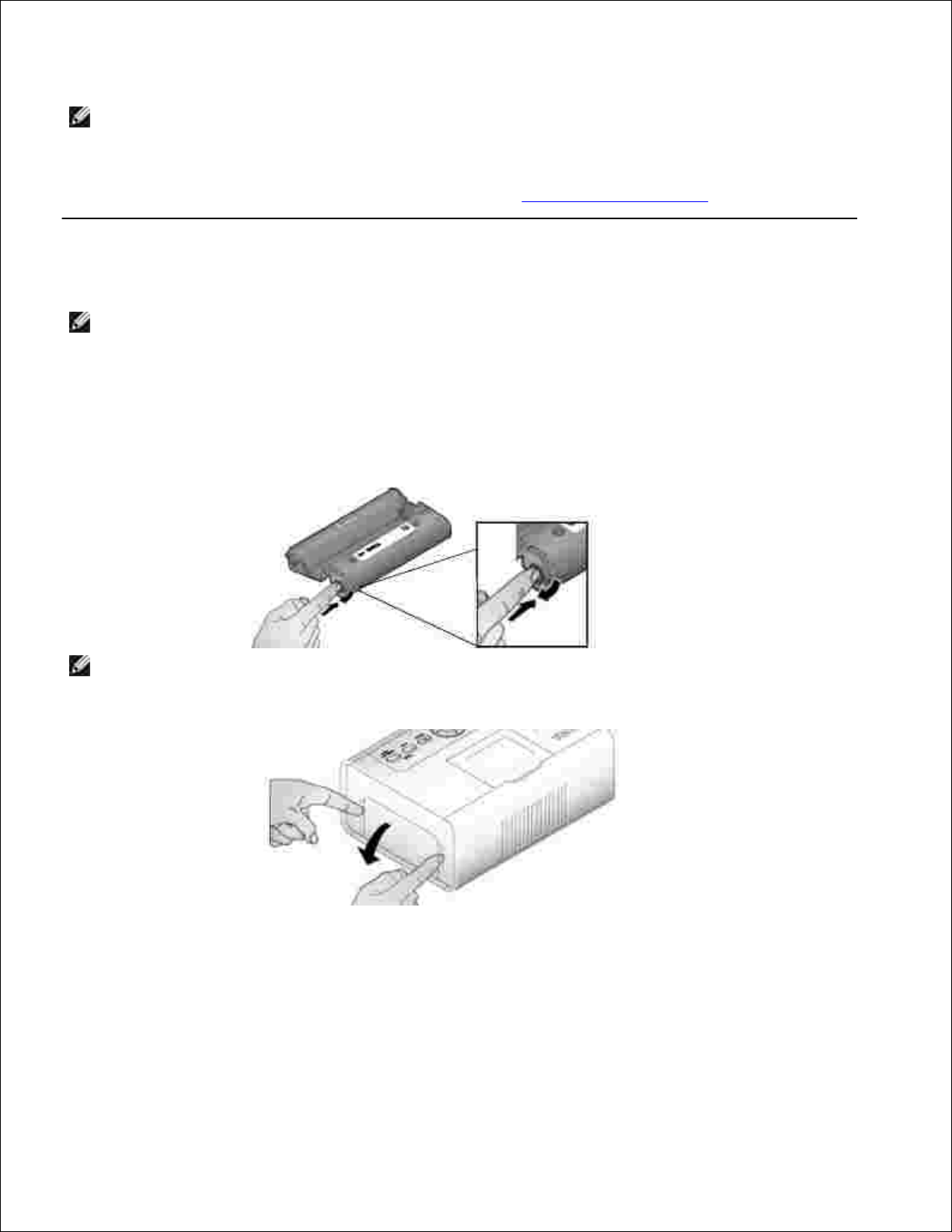
ANMERKUNG: Der Dell Photo Printer 540 unterstützt Microsoft® Windows® 2000 und Windows XP.
Folgen Sie den Anweisungen in der Anleitung zum Einrichten des Druckers, um die Hardware (sowie die
Software, wenn Sie den Drucker an einen Computer anschließen) zu installieren. Informationen zur
Fehlerbehebung beim Einrichten des Druckers finden Sie unter Probleme beim Einrichten.
Einsetzen der Fotokassette
ANMERKUNG: Verwenden Sie nur die Fotokassette aus einem Dell Foto-Druckpack. Legen Sie keine
andere Fotokassette in den Drucker ein. Setzen Sie die Fotokassette keinen extremen Temperaturen
aus. (Weitere Informationen dazu finden Sie auf der Verpackung des Foto-Druckpacks.)
Wenn das Farbband durchhängt, spannen Sie es, indem Sie auf die Spule drücken und sie höchstens
eine halbe Umdrehung im Uhrzeigersinn drehen.
1.
ANMERKUNG: Achten Sie darauf, die Spule nicht weiter als nötig zu drehen. Ansonsten verringert
sich möglicherweise die Anzahl der Ausdrucke, die Sie maximal mit dem Farbband anfertigen können.
Öffnen Sie die Abdeckung für die Fotokassette.2.
Setzen Sie die Fotokassette mit dem Etikett nach oben und dem Pfeil zum Drucker ein. Sie rastet mit
einem Klicken ein.
3.
Page 8
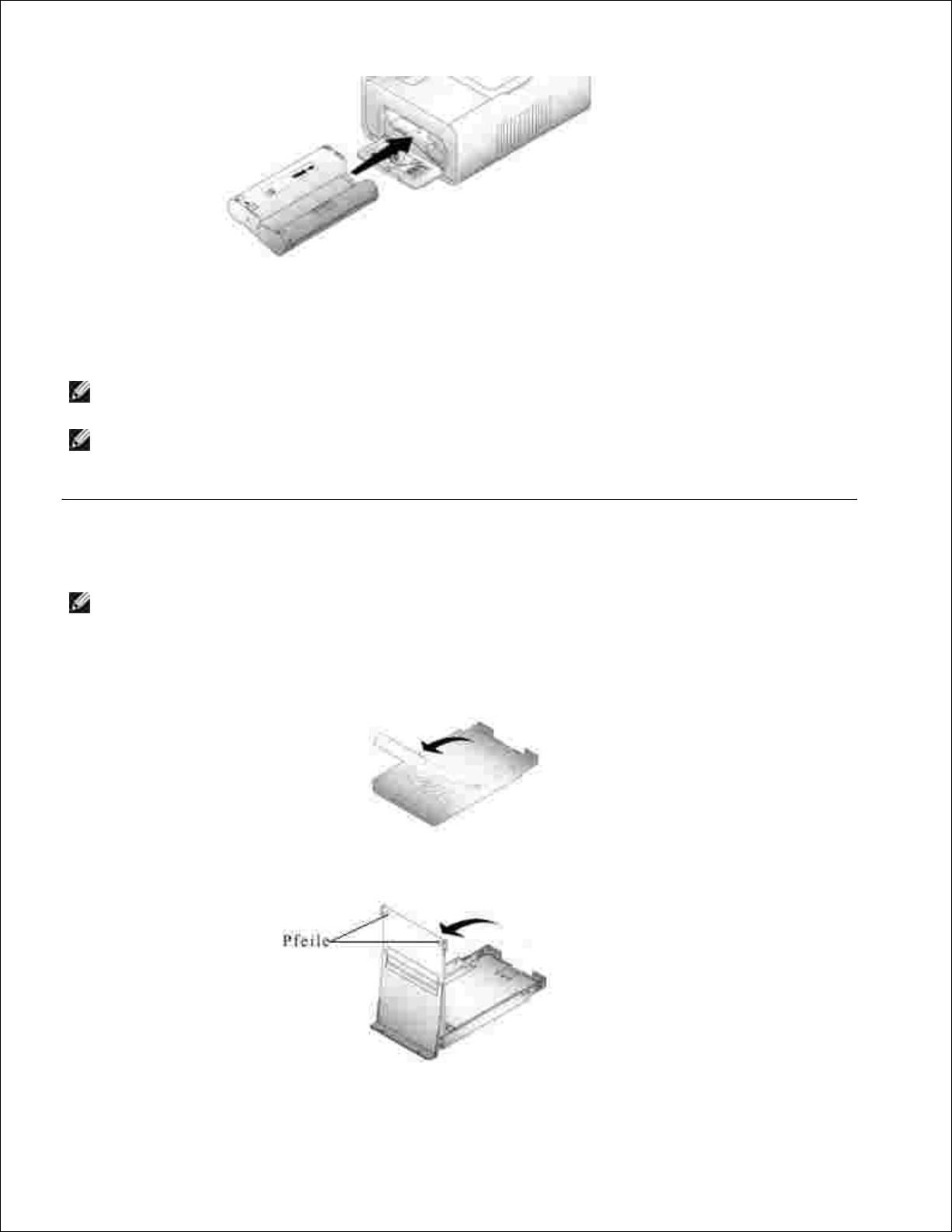
Schließen Sie die Abdeckung für die Fotokassette.4.
Wenn Sie die Fotokassette entfernen möchten, drücken Sie den grünen Hebel nach oben und ziehen
Sie die Kassette heraus.
5.
ANMERKUNG: Bei einem Papierstau wird die Fotokassette möglicherweise verriegelt und lässt sich
nicht bewegen. Beheben Sie unbedingt zuerst den Papierstau, bevor Sie die Fotokassette entfernen.
ANMERKUNG: Wenn die Fotokassette leer ist, werden auf der LCD-Anzeige eine Fehlermeldung und
entsprechende Anweisungen angezeigt. Wenn Sie nur noch 5 oder weniger Ausdrucke erstellen
können, blinkt die Fehlerstatusanzeige.
Einlegen von Fotopapier
ANMERKUNG: Verwenden Sie nur das perforierte Fotopapier aus einem Dell Foto-Druckpack.
Verwenden Sie kein Papier für Tintenstrahldrucker oder sonstiges Fotopapier. Entfernen Sie die
Perforationsstreifen erst nach dem Ausdrucken eines Fotos von dem Fotopapier.
Wenn sich das Papierfach im Drucker befindet, ziehen Sie es heraus.1.
Öffnen Sie die obere Papierfachabdeckung.2.
Öffnen Sie die untere Papierfachabdeckung, indem Sie sie seitlich an den Pfeilmarkierungen anfassen.
Fassen Sie zum Öffnen keinesfalls mit den Fingern unter die Abdeckung.
3.
Page 9
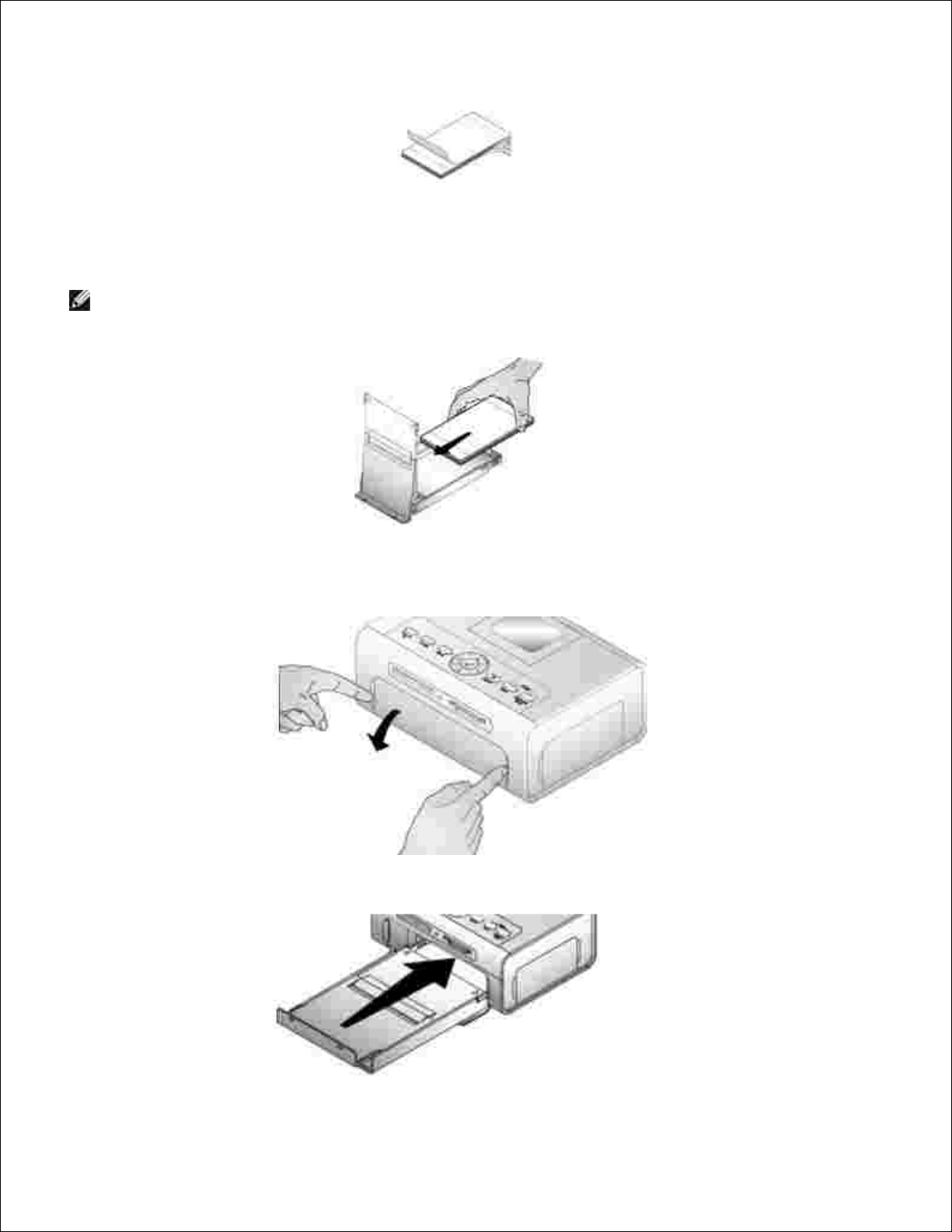
Lockern Sie das Fotopapier auf, sodass die Blätter nicht aneinander haften.4.
Legen Sie das Fotopapier mit der Glanzseite nach oben und dem Dell Logo nach unten in das
Papierfach ein.
5.
ANMERKUNG: Legen Sie nicht mehr als 20 Blätter des Fotopapiers in das Papierfach ein. Legen Sie
kein Fotopapier ein, bei dem die Perforationsstreifen fehlen. Um Fingerabdrücke auf den Ausdrucken
zu vermeiden, achten Sie darauf, das Fotopapier nur an den Rändern anzufassen und die Glanzseite
nicht zu berühren.
Schließen Sie die untere Papierfachabdeckung. Die obere Papierfachabdeckung muss geöffnet bleiben,
da hier die fertigen Ausdrucke gesammelt werden.
6.
Öffnen Sie die Papierfachklappe.7.
Lassen Sie die obere Papierfachabdeckung geöffnet und setzen Sie das Papierfach in den Drucker ein.8.
Page 10
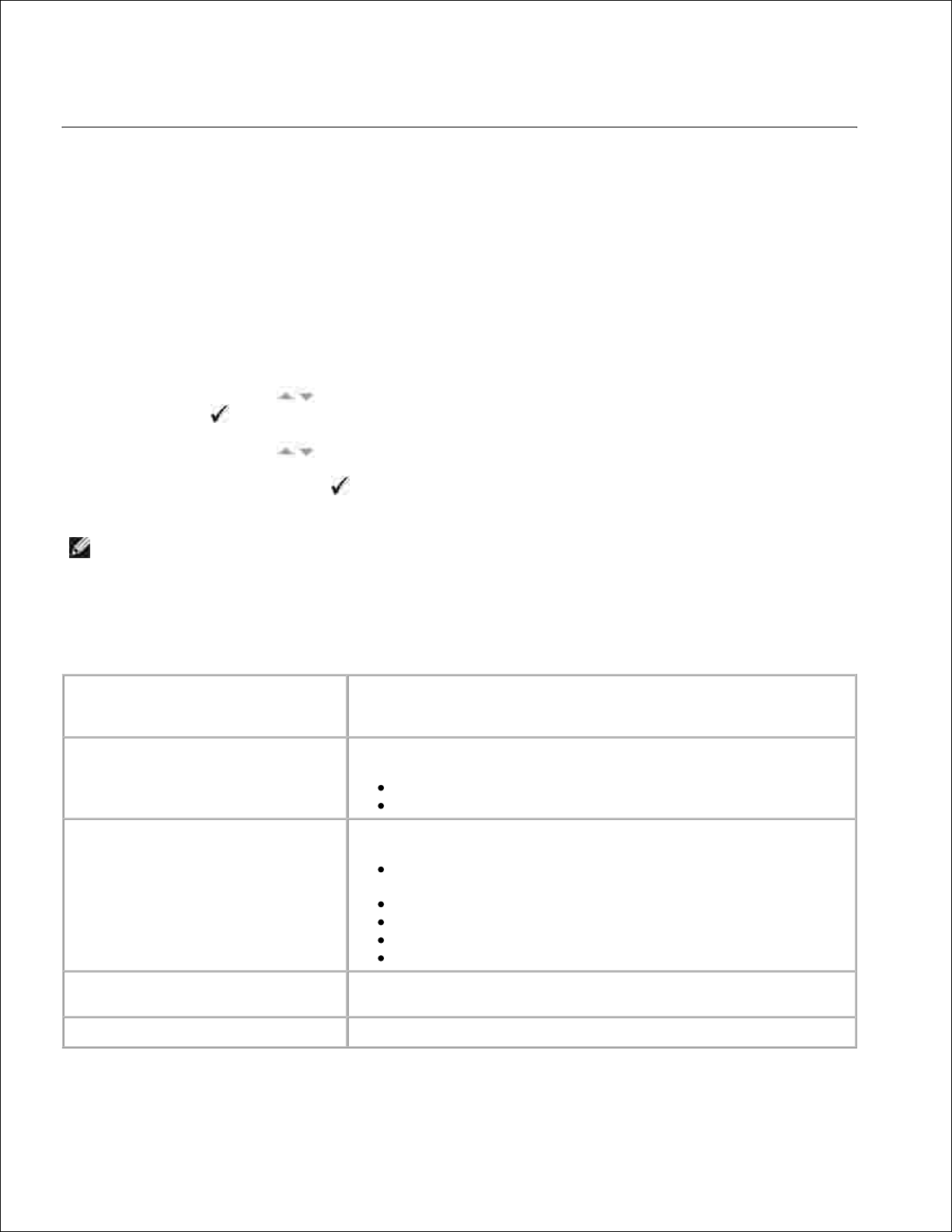
Ändern von Einstellungen durch Drücken der Taste
"Menu" (Menü)
Drücken Sie die Taste Menu (Menü), um Ihre Foto- und Druckereinstellungen individuell anzupassen.
Auswählen von Menüelementen
Drücken Sie die Taste Menu (Menü).1.
Drücken Sie die Tasten , bis das gewünschte Menü angezeigt wird, und drücken Sie die
Auswahltaste ( ).
2.
Drücken Sie die Tasten , bis die gewünschte Option ausgewählt wird.3.
Drücken Sie die Auswahltaste ( ) und folgen Sie den Anweisungen auf der LCD-Anzeige.4.
ANMERKUNG: Die ausgewählte Option wird durch ein Häkchen gekennzeichnet.
Menü "Druckoptionen"
Im Untermenü "Druckoptionen"
verfügbare Optionen
Möglichkeiten
DRUCKEN
Legt einen Druckmodus fest:
Farbe (Standardeinstellung)
Schwarzweiß
LAYOUT
Legt ein Drucklayout für den gesamten Druckauftrag fest:
1 Foto 10 cm x 15 cm/Blatt (1 Foto 4" x 6"/Blatt
(Standardeinstellung)
1 Foto 9 cm x 13 cm/Blatt (1 Foto 3,5" x 5"/Blatt)
2 Fotos/Blatt (54 mm x 85 mm)
4 Fotos/Blatt (Kreditkarte, 51 mm x 76 mm)
9 Fotos/Blatt (34 mm x 50,7 mm)
INDEX DRUCKEN
Druckt einen Index (Miniaturansichten) aller Fotos auf der
Speicherkarte (maximal 25 Miniaturansichten pro Blatt).
ALLES DRUCKEN
Druckt alle Fotos auf der Speicherkarte.
Page 11
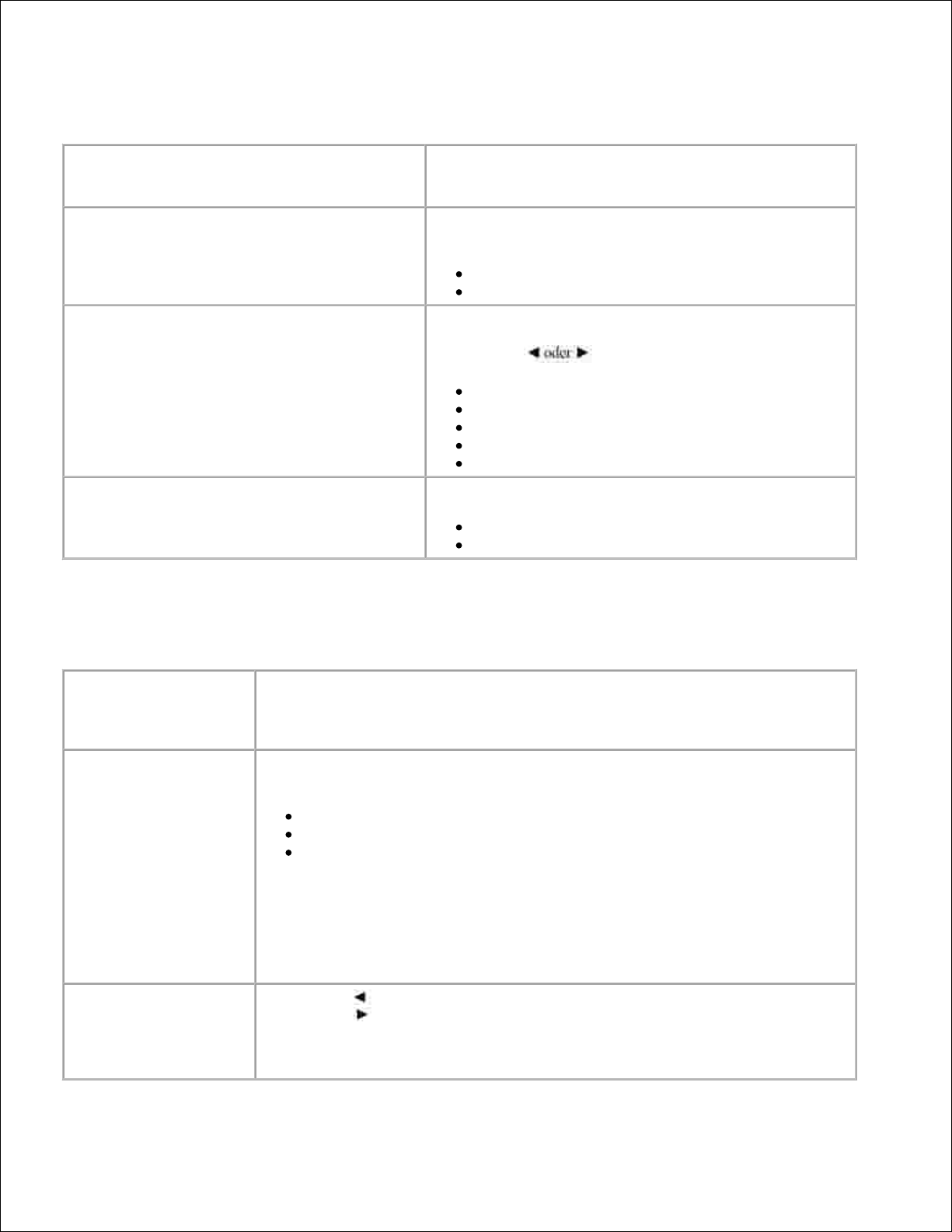
Menü "Fotoqualität"
Im Untermenü "Fotoqualität" verfügbare
Optionen
Möglichkeiten
AUTOMATISCHE HELLIGKEIT
Legt die automatische Helligkeitseinstellungen für alle
Fotos fest:
Ein (Standardeinstellung)
Aus
FOTO-HELLIGKEIT
Ändert die Helligkeitsstufe für das aktuelle Foto.
Drücken Sie :
Heller
Hell
Normal (Standardeinstellung)
Dunkel
Dunkler
FARBMODUS
Wählt natürliche oder leuchtende Farben:
Natürlich (Standardeinstellung)
Leuchtend
Menü "Fotoanzeige"
Im Untermenü
"Fotoanzeige"
verfügbare Optionen
Möglichkeiten
DIASHOW
Zeigt alle auf der Karte gespeicherten Fotos nacheinander an. Legt fest, wie
lange jedes Bild angezeigt wird. Die Diashow beginnt mit dem aktuellsten Foto.
3 Sekunden/Bild (Standardeinstellung)
5 Sekunden/Bild
10 Sekunden/Bild
Drücken Sie Cancel (Abbrechen), um die Diashow zu beenden.
ANMERKUNG: Wenn Sie während der Anzeige ein Foto ausdrucken möchten,
drücken Sie Print Color (Farbig drucken) oder Print Black and White
(Schwarzweiß drucken). Folgen Sie den Anweisungen auf der Anzeige, um die
Diashow abzubrechen oder fortzusetzen.
DREHEN
Drücken Sie , um das aktuelle Foto gegen den Uhrzeigersinn zu drehen.
Drücken Sie , um das aktuelle Foto im Uhrzeigersinn zu drehen.
ANMERKUNG: Mithilfe der Funktion zum Drehen wird nur die Ausrichtung des
Fotos auf dem Bildschirm geändert, nicht die Ausrichtung auf dem Ausdruck.
Page 12
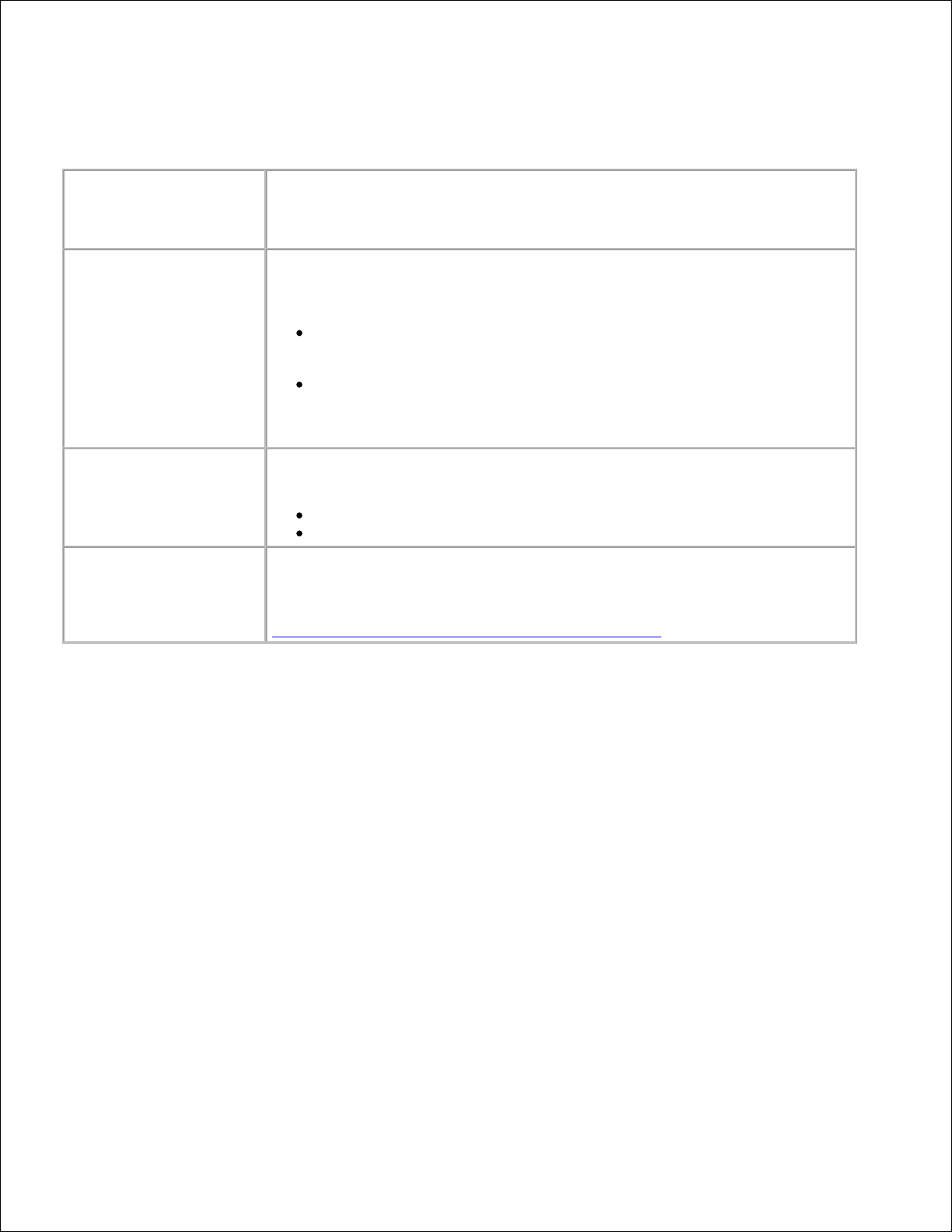
Menü "Fotoverwaltung"
Im Untermenü
"Fotoverwaltung"
verfügbare Optionen
Möglichkeiten
FOTONAVIGATION
Legt fest, was auf der LCD-Anzeige angezeigt wird, wenn eine Karte oder
Kamera installiert wird: die Fotoansicht oder die Ordnerstruktur der Karte bzw.
Kamera.
Fotoansicht (Standardeinstellung): Anzeige einzelner Fotos auf der
installierten Karte bzw. der angeschlossenen Kamera, beginnend mit dem
aktuellen bzw. neuesten Foto.
Ordneransicht: Anzeige der Ordnerstruktur der installierten Karte (falls
vorhanden). Durchsuchen Sie die Ordner wie die Ordnerstruktur eines
Computers. Wenn keine Ordner vorhanden sind, wird automatisch die
Fotoansicht dargestellt.
ALLE FOTOS LÖSCHEN
ANMERKUNG: Mit dieser Funktion werden alle Fotos endgültig von der Karte
gelöscht.
Löscht alle Fotos aus dem Speicher
Bricht die Aktion ab
AUF PC SPEICHERN
Stellt eine Verbindung zum Computer her, über die Sie Fotos von Ihrer
Speicherkarte, einem USB-Speichergerät oder einer Kamera direkt auf den
Computer übertragen können. Dies entspricht der Funktion der Taste Save to
PC (Auf PC speichern). Weitere Informationen hierzu finden Sie unter
Speichern und Kopieren von Fotos auf dem Computer.
Menü "Druckereinstellungen"
Page 13
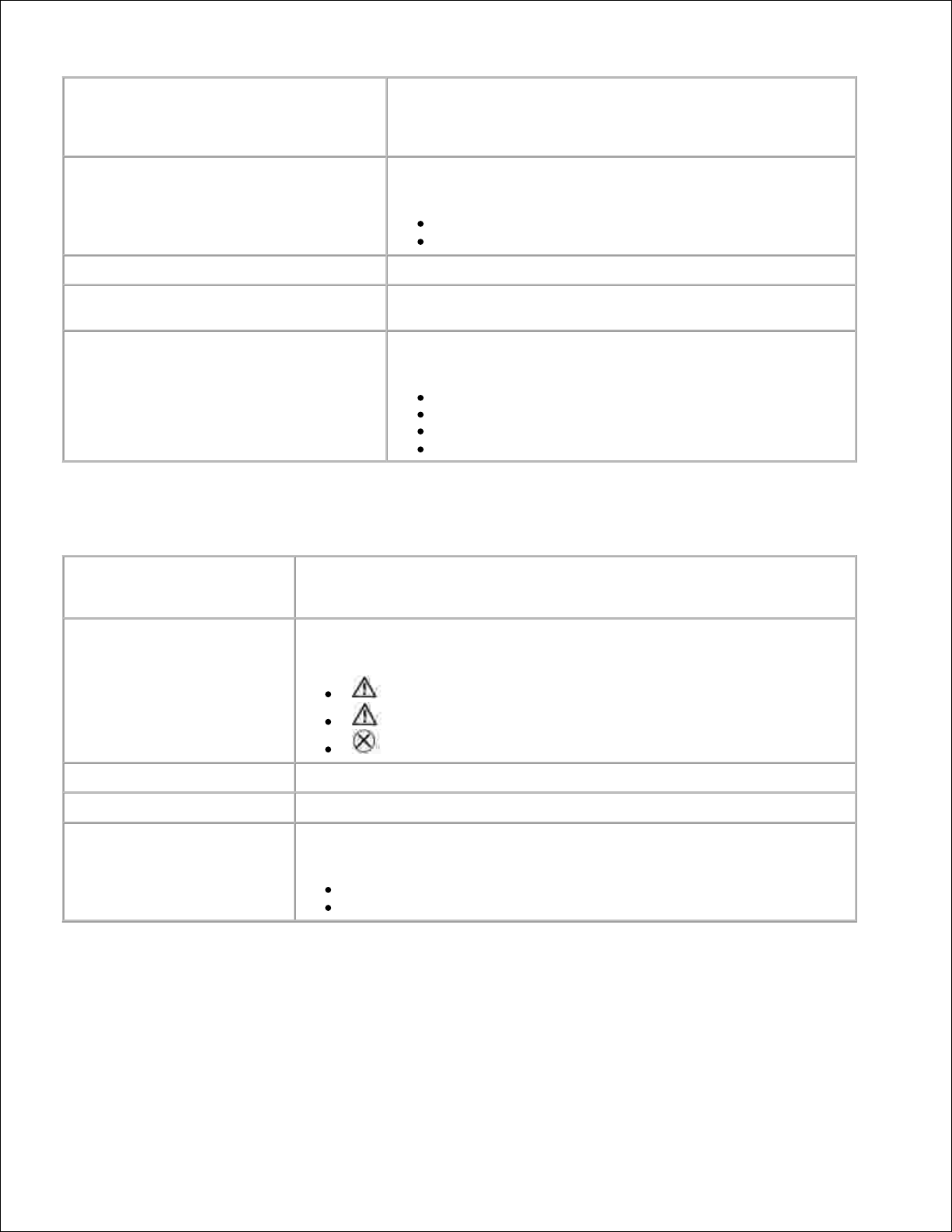
Im Untermenü
"Druckereinstellungen" verfügbare
Optionen
Möglichkeiten
STANDARDEINSTELLUNG
Setzt alle Foto- und Druckereinstellungen auf die
Standardeinstellung zurück.
Ja
Nein
SPRACHE
Legt eine Sprache für die Anzeige fest.
LAND
Legt das Land fest. Daraufhin wird eine Nummer angezeigt,
unter der Sie Dell Foto-Druckpacks bestellen können.
ENERGIESPARMODUS
Gibt an, wie lange der Drucker inaktiv sein muss, bevor er in
den automatischen Energiesparmodus wechselt.
1 Minute
5 Minuten
10 Minuten (Standardeinstellung)
15 Minuten
Menü "Wartung"
Im Untermenü verfügbare
Optionen
Möglichkeiten
VERBLEIBENDE AUSDRUCKE
Prüft, ob der Füllstand der Fotokassette niedrig ist. Ist dies der Fall, wird
eine Meldung angezeigt.
6 bis 15 verbleibende Ausdrucke
1 bis 5 verbleibende Ausdrucke
0 verbleibende Ausdrucke
KASSETTE WECHSELN
Zeigt Anleitungen zum Wechseln der Fotokassette an.
FOTOPAPIER EINLEGEN
Zeigt Anleitungen zum Einlegen von Fotopapier an.
DRUCKERDIAGNOSE
Hilft bei der Fehlerdiagnose bei Problemen mit der Druckqualität und liefert
Informationen zur Druckeridentifikation.
Testdruck
Servicekennung: Anzeige der Servicekennung des Druckers.
Page 14
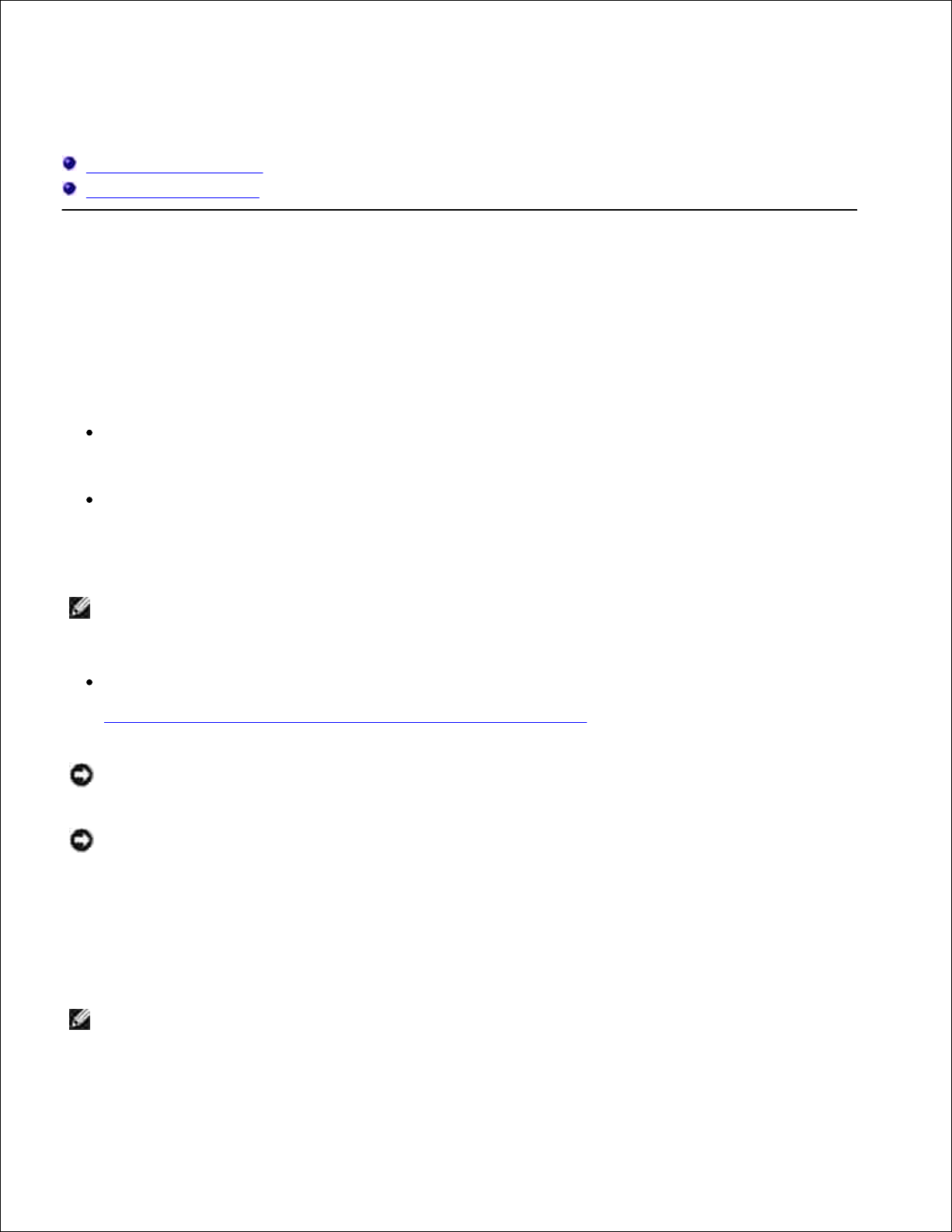
Verwenden des Druckers
Drucken ohne Computer
Drucken vom Computer
Drucken ohne Computer
In diesem Abschnitt wird beschrieben, wie Sie direkt von einer Speicherkarte, einem USB-Speichergerät oder
einer PictBridge-fähigen oder anderweitig kompatiblen Kamera drucken können.
Drucktipps
Vergewissern Sie sich vor dem Drucken, dass das Netzkabel angeschlossen, die Fotokassette
eingesetzt und das Fotopapier eingelegt ist. Weitere Informationen finden Sie in der Anleitung zum
Einrichten des Druckers.
Der Druckauftrag wird gestartet, wenn Sie Print (Drucken) drücken. Das Fotopapier durchläuft
während des Druckprozesses vier Durchläufe. Bei den ersten drei Durchläufen werden die
Farbschichten Gelb, Magenta und Cyan aufgetragen. Im vierten Durchlauf wird die Dell Clear LifeBeschichtung aufgetragen, um eine bleibende Fotoqualität zu garantieren.
ANMERKUNG: Wenn Sie während des Druckvorgangs die Speicherkarte herausnehmen oder die
Verbindung zur Kamera unterbrechen, wird der Druckauftrag abgebrochen, sobald das aktuelle Foto
vollständig ausgedruckt ist.
Erweiterte Druckoptionen (Farbe und automatische Helligkeit, Layout, Index-Druck usw.) werden
angezeigt, wenn Sie die Taste Menu (Menü) drücken. Weitere Informationen hierzu finden Sie unter
Ändern von Einstellungen durch Drücken der Taste "Menu" (Menü).
HINWEIS: Warten Sie das Ende des Druckvorgangs ab, bevor Sie den Ausdruck aus dem Papierfach
nehmen. Andernfalls kann es zu einem fehlerhaften Papiereinzug oder einem Papierstau kommen und
der Drucker kann beschädigt werden.
HINWEIS: Legen Sie nicht mehr als 20 Blätter in das Papierfach ein.
Drucken von einer Speicherkarte
Sie können direkt von Speicherkarten des Typs CF (CompactFlash), SD (Secure Digital), MS (Memory Stick),
MMC (MultiMedia Card) oder SM (Smart Media) oder von einem USB-Key drucken.
ANMERKUNG: Der Drucker kann immer nur von einer Speicherquelle lesen. Das Drucken ist
deaktiviert, wenn mehrere Quellen (Karten oder Kamera) geladen oder angeschlossen werden.
Page 15

Einsetzen von Speicherkarten
HINWEIS: Setzen Sie die Speicherkarte so ein, dass das Etikett der Speicherkarte nach oben zeigt.
ANMERKUNG: Wenn eine Speicherkarte eingesetzt ist, wird auf dem Computer ein zusätzliches
Laufwerk angezeigt. Die Fotos auf der Speicherkarte werden erst in diesem Laufwerk angezeigt,
nachdem Sie die Taste Save to PC (Auf PC speichern) gedrückt haben.
ANMERKUNG: In der Fotoansicht werden nur die Fotos angezeigt, die in den obersten fünf Ebenen
der Ordnerstruktur gespeichert sind. Um Fotos in tieferen Ebenen anzuzeigen, verwenden Sie die
Ordneransicht.
Auswählen von Fotos zum Drucken
Drücken Sie , um die Fotos anzuzeigen. Drücken Sie , um ein Foto zum Drucken
auszuwählen. (Um die Auswahl wieder aufzuheben, drücken Sie erneut .)
1.
Wenn Sie mehr als einen Ausdruck eines Fotos anfertigen möchten, drücken Sie , um die
Anzahl der Ausdrucke zu erhöhen oder zu verringern. Wenn Sie Null (0) Ausdrucke auswählen, wird die
Auswahl des Fotos aufgehoben.
2.
Um weitere Fotos zum Drucken auszuwählen, wiederholen Sie die Schritte 1 und 2.
Wenn Sie die Auswahl aller Fotos aufheben möchten, drücken Sie die Taste Cancel (Abbrechen) für
2 Sekunden.
3.
Drücken Sie die Taste Print Color (Farbig drucken) oder Print Black and White (Schwarzweiß
drucken), um alle ausgewählten Fotos auszudrucken.
Nachdem der Druckauftrag ausgeführt wurde, wird die Auswahl aller Fotos aufgehoben.
4.
Page 16

Auswählen eines Layouts
Drücken Sie die Taste Menu (Menü) und wählen Sie Druckoptionen > Layout.1.
Drücken Sie , um die verschiedenen Layouts anzuzeigen. Drücken Sie , um ein Layout
auszuwählen.
2.
Drücken Sie die Taste Print Color (Farbig drucken) oder Print Black and White (Schwarzweiß
drucken), um alle ausgewählten Fotos auszudrucken.
Das ausgewählte Layout wird nur für den aktuellen Druckauftrag verwendet. Anschließend wird wieder
das Standardlayout
(1 Foto/Blatt, 10 cm x 15 cm) aktiviert.
3.
Drucken eines Druckauftrags (zuvor ausgewählte Fotos)
Wenn Sie Fotos für den Druck auswählen oder kennzeichnen, erstellen Sie einen Druckauftrag (DPOF; Digital
Print Order Format). Der Drucker erkennt den Druckauftrag und zeigt automatisch eine Reihe von Fotos an,
die per Knopfdruck gedruckt werden können.
Setzen Sie die Speicherkarte ein.1.
Wenn auf der Karte ein Druckauftrag gespeichert wurde, wird folgende Meldung angezeigt:
Druckauftrag gefunden. Fotoauswahl der Kamera anzeigen?
Auswahl anzeigen (Zeigt nur die ausgewählten Fotos an.)
Alle anzeigen (Zeigt alle Fotos auf der Speicherkarte an.)
2.
Page 17

Wählen Sie die gewünschte Option aus und drücken Sie die Auswahltaste ( ).2.
Wenn Sie Auswahl anzeigen wählen, werden alle Fotos angezeigt, die dem Druckauftrag bisher
hinzugefügt wurden. Drücken Sie die Taste Print Color (Farbig drucken) bzw. Print Black and White
(Schwarzweiß drucken), um die für den Druckauftrag ausgewählten Fotos auszudrucken. Oder drücken
Sie die Auswahltaste ( ), um den Druckauftrag zu ändern. Wenn Sie Alle anzeigen wählen, können
Sie anschließend die zu druckenden Fotos auswählen (siehe Auswählen von Fotos zum Drucken).
3.
Drucken von einer PictBridge-fähigen oder anderen
kompatiblen Kamera
Sie können Fotos von jeder PictBridge-fähigen oder anderen kompatiblen Kamera drucken. Vergewissern Sie
sich, dass die Kartensteckplätze leer sind, bevor Sie das Kamerakabel einstecken.
Schließen Sie das USB-Kabel von der Kamera an den Kameraanschluss auf der Seite des
Druckers an.
1.
Wenn ein Foto gedruckt wird, während Sie das Kamerakabel einstecken, wird die Kamera am Ende des
Druckvorgangs erkannt.
Wenn Ihre Kamera PictBridge-fähig ist, verwenden Sie das Kameradisplay, um die Fotos anzuzeigen,
Druckoptionen auszuwählen und den Druckvorgang zu starten. (Falls es sich bei Ihrer Kamera nicht um
ein PictBridge-fähiges Gerät handelt, verwenden Sie stattdessen die LCD-Anzeige des Druckers.)
2.
Abbrechen des Druckvorgangs
Um den Druckvorgang abzubrechen, drücken Sie die Taste Cancel (Abbrechen) und befolgen Sie die
Anweisungen auf der LCD-Anzeige.
Der Druck wird nach der Fertigstellung des aktuellen Druckdurchlaufs abgebrochen. Der nicht fertiggestellte
Ausdruck wird in das Papierfach ausgeworfen.
Entfernen der Perforationsstreifen von den Abzügen
Page 18

ANMERKUNG: Entfernen Sie die Perforationsstreifen erst nach dem Drucken der Abzüge. Fotopapier
ohne Perforationsstreifen wird nicht richtig eingezogen.
Falten Sie die Streifen erst nach oben und dann nach unten.1.
Entfernen Sie die Perforationsstreifen.2.
Drucken vom Computer
Drucktipps
Hilfreiche Tipps zum Drucken finden Sie unter Drucktipps.
Systemanforderungen für Windows
Minimum
Empfohlen
Windows 2000 Professional, Service
Pack 2 und 3
Windows XP Home Edition und
Home Edition, Service Pack 1
Windows XP Professional und
Professional, Service Pack 1
Prozessor vom Typ Pentium II
Prozessor vom Typ Pentium IV
200 MHz
2 GHz
48 MB RAM
256 MB RAM
100 MB verfügbarer
Festplattenspeicher
500 MB verfügbarer
Festplattenspeicher
USB-Anschluss
USB-Anschluss
CD-ROM-Laufwerk
CD-ROM-Laufwerk
Page 19

Bildschirmauflösung von 800 x
600 Pixel [16 Bit]
Bildschirmauflösung von 1024 x 768
Pixel [32 Bit]
Installieren der Druckertreiber und der Software
Vergewissern Sie sich, dass der Drucker an die Stromversorgung angeschlossen und eingeschaltet ist.1.
Legen Sie die CD mit den Treibern und Dienstprogrammen in das CD-ROM-Laufwerk des Computers
ein.
2.
Schließen Sie ein USB-Kabel (separat erhältlich) an den USB-Anschluss des Computers an.3.
Schließen Sie das andere Ende des USB-Kabels an den eckigen USB-Anschluss des Druckers an.4.
Befolgen Sie die Anweisungen auf dem Bildschirm, um die Druckertreiber und die
Druckerdokumentation zu installieren. Wählen Sie die typische Installation, um alle Komponenten zu
installieren. Wählen Sie die benutzerdefinierte Installation, um einzelne Komponenten zu installieren.
5.
Installieren Sie die Bildbearbeitungssoftware von den beiden anderen mitgelieferten CDs. Befolgen Sie
dazu die Anweisungen auf dem Bildschirm.
6.
Drucken vom Computer
Vorgehensweise
Schalten Sie den Computer und den Drucker ein. Vergewissern Sie sich, dass sie über ein USB-Kabel
miteinander verbunden sind.
1.
Öffnen Sie die zu druckenden Fotos mit der von Ihnen bevorzugten Anwendung.2.
Wählen Sie im Menü Datei beispielsweise die Option Drucken oder Seite einrichten (je nach
Anwendung und Betriebssystem), um die Druckereinstellungen aufzurufen.
3.
Vergewissern Sie sich, dass der Drucker als aktueller Drucker eingerichtet ist und dass die Papiergröße
auf 10 cm x 15 cm (4" x 6") festgelegt ist.
4.
Page 20

4.
Ändern Sie gegebenenfalls weitere Einstellungen und klicken Sie auf OK oder Drucken. (Je nach
Anwendung und Betriebssystem müssen Sie u. U. zunächst zum Hauptmenü zurückkehren und aus
dem Menü Datei die Option Drucken wählen.)
5.
ANMERKUNG: Die am Drucker im Standalone-Modus (Drucker ohne Computer) vorgenommene
Druckauswahl wird nicht verwendet, wenn Sie einen Druckauftrag vom Computer senden.
Auswählen eines Farbmodus
Beim Farbmodus handelt es sich um eine automatische Farbkorrektur, mit der Sie schnell und einfach
hochwertige Ausdrucke erstellen können. Der Dell Photo Printer 540 verfügt über drei Farbmodi:
Natürlich: Für hochwertige, natürliche Farben bei allgemeinem Gebrauch (Standard).
Leuchtend: Für kräftige und lebendige Farben.
Keine: Deaktiviert die automatische Farbkorrektur.
Ändern des Farbmodus
Wählen Sie im Menü Start zuerst Einstellungen und dann Drucker.1.
Klicken Sie mit der rechten Maustaste auf das Symbol für den Fotodrucker und wählen Sie die Option
Druckeinstellungen.
2.
Klicken Sie auf die Schaltfläche Erweitert.3.
Gehen Sie unter Document Options (Optionen für Dokument) zu Printer Features
(Druckermerkmale) und wählen Sie Color Mode (Farbmodus).
4.
Wählen Sie einen Farbmodus und klicken Sie auf OK.5.
Klicken Sie abschließend auf OK.6.
Abbrechen des Druckvorgangs
Sie können den Druckauftrag über den Drucker oder den Computer abbrechen.
Abbrechen des Druckvorgangs über den Drucker
Drücken Sie auf dem Drucker die Taste Cancel (Abbrechen).
Abbrechen des Druckvorgangs über den Computer
Doppelklicken Sie in der Taskleiste auf das Druckersymbol.1.
Klicken Sie auf den Druckauftrag, den Sie abbrechen möchten.2.
Page 21

1.
2.
Wählen Sie Dokument und dann Abbrechen.3.
Speichern und Kopieren von Fotos auf dem Computer
Schalten Sie den Drucker ein. Stecken Sie eine Speicherkarte in den entsprechenden Steckplatz oder
schließen Sie eine Kamera (ohne PictBridge) an den Kameraanschluss des Druckers an.
1.
Drücken Sie am Drucker die Taste Save to PC (Auf PC speichern).
Wenn die Fotomanager-Software installiert ist, wird der Fotomanager-Assistent gestartet. Befolgen Sie
die angezeigten Anweisungen, um mit dem Fotomanager Fotos auf den Computer zu übertragen.
2.
Bei Verwendung des Windows-Explorers
Doppelklicken Sie auf dem Desktop auf das Symbol Arbeitsplatz (oder klicken Sie mit der rechten
Maustaste auf Start und wählen Sie Explorer).
1.
Doppelklicken Sie auf das Symbol Wechseldatenträger. (Der Laufwerksbuchstabe ist je nach System
verschieden.)
2.
Öffnen Sie den Ordner, in dem sich die Fotos befinden. (Falls die Fotos mit einer Digitalkamera auf der
Speicherkarte gespeichert wurden, befinden sie sich im Ordner /DCIM/<Kameraname>/.)
3.
Doppelklicken Sie auf ein Foto, um es in der Standardanwendung zu öffnen.4.
Page 22

Pflege und Wartung
Allgemeine Pflege des Druckers
Reinigen der Papiereinzugswalze
Aufbewahrung von und Umgang mit dem Fotopapier und der Fotokassette
VORSICHT: Lesen Sie sich die Sicherheitshinweise unter VORSICHT:
SICHERHEITSHINWEISE aufmerksam durch, bevor Sie die unten beschriebenen Schritte
ausführen.
Allgemeine Pflege des Druckers
HINWEIS: Trennen Sie den Drucker immer von der Stromversorgung, bevor Sie ihn reinigen.
Verwenden Sie zum Reinigen des Druckers und dessen Teilen keine scharfen oder aggressiven
Reinigungsmittel oder organischen Lösungsmittel.
Wischen Sie die Oberfläche des Druckers mit einem sauberen, trocken Tuch ab.
Achten Sie bei Drucker und Papierfach auf einen ebenen und waagerechten Untergrund. Blockieren Sie
nicht die Lüftungsöffnungen.
Vermeiden Sie es, die Rückseite des Druckers und den Ausgang des Papierfachs zu blockieren.
Achten Sie darauf, dass Netzkabel und USB-Kabel nicht den Papiertransport behindern.
Achten Sie in der Umgebung der Druckerstation auf Sauberkeit.
Schützen Sie den Drucker vor Tabakrauch, Staub und ausgelaufenen Flüssigkeiten.
Legen Sie keine Gegenstände auf dem Drucker ab.
Bewahren Sie den Drucker und das Zubehör nicht bei direkter Sonneneinstrahlung oder an einem
warmen Ort auf, z. B. in einem Auto, das in der Sonne geparkt wurde.
Entfernen Sie zum Aufbewahren des Druckers das Papierfach und schließen Sie es mit der Klappe
(siehe Einlegen von Fotopapier), um es vor Staub und Schmutz zu schützen. Lagern Sie Fotopapier auf
einer ebenen Fläche.
Reinigen der Papiereinzugswalze
Um einen fehlerhaften Papiereinzug zu vermeiden und sicherzustellen, dass die Fotos eine optimale Qualität
haben, sollten Sie die Einzugswalze regelmäßig reinigen. Prüfen Sie wöchentlich, ob sich auf der Walze
Schmutzpartikel befinden, und reinigen Sie sie gegebenenfalls.
Entfernen Sie den Netzadapter.1.
2.
Page 23

1.
Nehmen Sie das Papierfach vom Drucker und lassen Sie die Papierfachklappe geöffnet.2.
Befeuchten Sie ein fusselfreies Tuch leicht mit Wasser.3.
HINWEIS: Verwenden Sie keine Watte oder Wattestäbchen, um die Einzugswalze zu reinigen.
Wischen Sie mit dem feuchten Tuch vorsichtig über die Oberfläche der Einzugswalze. Drehen Sie dabei
gegebenenfalls die Einzugswalze mit Ihrem Daumen.
4.
Die Einzugswalze sollte vollständig trocken sein, bevor Sie den Netzadapter wieder anschließen.5.
Aufbewahrung von und Umgang mit dem Fotopapier
und der Fotokassette
Sie erhalten Abzüge bester Qualität, wenn Sie die Fotokassette bei einer Temperatur unter 30° C
(85° F) aufbewahren.
Um Fingerabdrücke auf dem Farbband zu vermeiden, sollten Sie die Fotokassette nur an den
Spulenenden anfassen.
Um Fingerabdrücke auf den Ausdrucken zu vermeiden, sollten Sie das Fotopapier nur an den Rändern
oder an den Perforationsstreifen anfassen. Berühren Sie nicht die Glanzseite des Papiers.
Entfernen Sie zum Aufbewahren des Druckers das Papierfach und schließen Sie es mit der Klappe, um
das Papier vor Staub und Schmutz zu schützen. Lagern Sie Papier auf einer ebenen Fläche.
Bewahren Sie das Fotopapier und die Fotokassette nicht bei direkter Sonneneinstrahlung oder an
einem warmen Ort auf, z. B. in einem Auto, das in der Sonne geparkt wurde.
Page 24

Fehlerbehebung
Probleme beim Einrichten
Allgemeine Probleme
Fehlermeldungen
Druckprobleme
Probleme bei der Übertragung oder Kommunikation
Weitere Möglichkeiten zur Fehlerbehebung
Probleme beim Einrichten
Wenn Probleme beim Einrichten des Druckers auftreten, stellen Sie Folgendes sicher:
Wählen Sie Ihre Sprache und Ihr Standardland aus und drücken Sie auf dem Bedienfeld die
Auswahltaste. Wenn Sie während der Einrichtung keine Sprache oder kein Land ausgewählt haben,
finden Sie Informationen unter Standardland wurde nicht eingestellt.
Ihr Betriebssystem ist mit dem Drucker kompatibel. Der Dell Photo Printer 540 unterstützt Windows XP
und Windows 2000.
Drucker druckt nicht.
Stellen Sie sicher, dass die Fotokassette richtig eingesetzt und Fotopapier in das
Papierfach eingelegt ist.
Verwenden Sie ein intaktes USB-Kabel.
Prüfen Sie den Druckerstatus, um sicherzustellen, dass sich das Foto nicht in der
Warteschlange befindet oder der Drucker angehalten wurde. Gehen Sie folgendermaßen
vor, um den Druckerstatus zu prüfen:
Wählen Sie unter Windows XP den Befehl Start Systemsteuerung Drucker
und andere Hardware Drucker und Faxgeräte. Wählen Sie unter
Windows 2000 den Befehl Start Einstellungen Drucker.
Doppelklicken Sie auf das Symbol Dell Photo Printer 540 und wählen Sie Drucker.
Wählen Sie Drucker und vergewissern Sie sich, dass die Option Drucker anhalten
nicht aktiviert ist.
Überprüfen Sie, ob die Kamera richtig angeschlossen ist.
Stellen Sie sicher, dass die Speicherkarte richtig eingesetzt ist (mit dem Etikett nach oben
und vollständig in den Steckplatz eingeschoben).
Drucken Sie eine Testseite:
Wählen Sie Start Alle Programme (bzw. Programme) Dell Drucker Dell
Photo Printer 540und anschließend Druckeinstellungen.
Klicken Sie auf die Registerkarte Wartung.
Wählen Sie auf der Registerkarte Wartung die Option Testseite drucken.
Anzeigesprache ist nicht korrekt.
Gehen Sie folgendermaßen vor, wenn Sie die auf dem Druckerdisplay verwendete Sprache
Page 25

ändern möchten:
Wählen Sie Menü Druckereinstellungen Sprache.1.
Drücken Sie die Pfeiltasten, bis auf dem Display Sprache angezeigt wird. Drücken Sie
anschließend .
2.
Verwenden Sie die Navigationspfeile und die Taste , um Ihre Sprache als
Standardsprache einzustellen.
3.
Standardland wurde nicht eingestellt.
Wenn Sie das Standardland nicht während der Einrichtung eingestellt haben, gehen Sie
folgendermaßen vor:
Wählen Sie Menü Druckereinstellungen Land.1.
Drücken Sie die Pfeiltasten, bis auf dem Display das gewünschte Land angezeigt wird.
Drücken Sie anschließend .
2.
Verwenden Sie die Navigationspfeile und die Taste , um Ihr Land als Standardland
einzustellen.
3.
Keine Kommunikation zwischen Kamera und Drucker.
Stellen Sie sicher, dass die Kamera auf den richtigen Datenübertragungsmodus eingestellt ist.
Weitere Informationen hierzu finden Sie im Benutzerhandbuch der Kamera.
Allgemeine Probleme
Wenn ein Problem auftritt, prüfen Sie, ob folgende Punkte zutreffen:
Der Drucker ist eingeschaltet.
Das Fotopapier ist korrekt eingelegt. Weitere Informationen hierzu finden Sie unter
Einlegen von Fotopapier.
Ziehen Sie das Netzkabel aus der Steckdose. Schließen Sie das Netzkabel erneut an
(Informationen hierzu finden Sie im Einrichtungsdiagramm). Schalten Sie die Stromzufuhr
ein.
Wenn der Drucker nicht an einen Computer angeschlossen ist, stellen Sie Folgendes
sicher:
Befolgen Sie alle Anweisungen auf der LCD-Anzeige des Druckers.
Das Netzkabel ist mit dem Drucker und der Steckdose verbunden.
Wenn der Drucker an einen Computer angeschlossen ist, stellen Sie Folgendes sicher:
Das USB-Kabel ist ordnungsgemäß an den Computer und den Drucker angeschlossen.
Weitere Informationen finden Sie in der Anleitung zum Einrichten des Druckers.
Der Computer und der Drucker sind eingeschaltet.
Der Dell Photo Printer 540 ist als Drucker ausgewählt. (Wählen Sie ihn nicht als
Standarddrucker aus, wenn ein weiterer Drucker angeschlossen ist.)
Starten Sie den Computer neu.
Page 26

Fehlermeldungen
Wenn ein Fehler auftritt, leuchtet die Fehleranzeige gelb und eine Fehlermeldung wird auf dem LCD-Display
des Druckers angezeigt. Folgen Sie den Anweisungen auf dem LCD-Display, um das Problem zu lösen.
Druckprobleme
Es wird kein Papier eingezogen.
ANMERKUNG: Verwenden Sie nur das für Ihren Drucker geeignete Fotopapier aus einem
Dell Foto-Druckpack. Verwenden Sie kein Papier für Tintenstrahldrucker oder sonstiges Papier.
Das Papierfach ist möglicherweise leer. Legen Sie Fotopapier ein (Einlegen von Fotopapier) und
setzen Sie das Papierfach wieder ein. Überprüfen Sie das Fotopapier:
Entfernen Sie das Papierfach (Einlegen von Fotopapier).1.
Überprüfen Sie den Papiervorrat. Vergewissern Sie sich, dass das Fotopapier unbeschädigt
ist und die Perforationsstreifen nicht abgetrennt wurden. Tauschen Sie das Fotopapier
gegebenenfalls gegen neues Papier aus.
2.
Lockern Sie das Fotopapier vorsichtig auf, damit die Blätter nicht aneinander haften.3.
Legen Sie das Papier neu ein. Legen Sie jedoch nicht mehr als 20 Blätter ein.4.
Setzen Sie das Papierfach wieder ein und drücken Sie , um den Druckvorgang
fortzusetzen.
5.
Reinigen Sie die Papiereinzugswalze (Reinigen der Papiereinzugswalze).
Mehrere Blätter werden gleichzeitig in den Drucker eingezogen.
Entfernen Sie das Papierfach (Einlegen von Fotopapier).
Nehmen Sie das Papier aus dem Papierfach.1.
Lockern Sie das Fotopapier vorsichtig auf, damit die Blätter nicht aneinander haften.2.
Legen Sie das Papier neu ein. Legen Sie jedoch nicht mehr als 20 Blätter ein.3.
Setzen Sie das Papierfach wieder ein und drücken Sie die Taste Print (Drucken), um den
Druckvorgang fortzusetzen.
4.
Es ist ein Papierstau aufgetreten.
ANMERKUNG: Verwenden Sie nur das für Ihren Drucker geeignete Fotopapier aus einem
Dell Foto-Druckpack. Verwenden Sie kein Papier für Tintenstrahldrucker oder sonstiges
Fotopapier.
Gehen Sie folgendermaßen vor, wenn die Fehleranzeige leuchtet:
Entfernen Sie das Papierfach (Einlegen von Fotopapier).1.
Entfernen Sie den Netzadapter, warten Sie 5 Sekunden und stecken Sie den Netzadapter
dann wieder ein.
2.
Page 27

1.
2.
Wenn das Papier nicht automatisch ausgeworfen wird, nehmen Sie es vorsichtig selbst
heraus.
ANMERKUNG: Überprüfen Sie immer, ob im Papierschacht auf der Rückseite des Druckers
ein Papierstau aufgetreten ist:
Nehmen Sie das Papier aus dem Papierfach. Lockern Sie das Papier vorsichtig auf, damit
die Blätter nicht aneinander haften.
3.
Legen Sie das Papier neu ein. Legen Sie jedoch nicht mehr als 20 Blätter ein.4.
Setzen Sie das Papierfach wieder ein und drücken Sie , um den Druckvorgang
fortzusetzen.
5.
Wenn die Fehleranzeige weiterhin leuchtet, prüfen Sie die Fotokassette:
ANMERKUNG: Wenn ein Papierfehler auftritt, wird die Fotokassette möglicherweise
verriegelt und lässt sich nicht bewegen. Beheben Sie unbedingt zuerst den Papierstau, bevor Sie
die Fotokassette entfernen.
Entfernen Sie die Farbkassette, spannen Sie gegebenenfalls das Farbband und setzen Sie
die Fotokassette wieder ein (Einsetzen der Fotokassette). Drücken Sie die Taste Print
(Drucken), um den Druckvorgang fortzusetzen.
Der Druck wird während des Druckens angehalten (Papierzufuhr wird angehalten und
die Fehleranzeige leuchtet).
ANMERKUNG: Verwenden Sie nur das für Ihren Drucker geeignete Fotopapier aus einem
Dell Foto-Druckpack. Verwenden Sie kein Papier für Tintenstrahldrucker oder sonstiges
Fotopapier.
Überprüfen Sie das Fotopapier:
Entfernen Sie das Papierfach.1.
Überprüfen Sie den Papierschacht auf der Rückseite des Druckers.2.
Entfernen Sie loses Papier aus dem Drucker.3.
Überprüfen Sie den Papiervorrat. Stellen Sie sicher, dass die Perforationsstreifen nicht
vom Fotopapier abgetrennt wurden. Legen Sie gegebenenfalls neues Fotopapier ein.
4.
Lockern Sie das Fotopapier vorsichtig auf, damit die Blätter nicht aneinander haften.5.
Legen Sie das Papier neu ein. Legen Sie jedoch nicht mehr als 20 Blätter ein.6.
Setzen Sie das Papierfach wieder ein und drücken Sie , um den Druckvorgang
fortzusetzen.
7.
Reinigen Sie die Papiereinzugswalze (Reinigen der Papiereinzugswalze).
Der Ausdruck ist verschmiert.
Es befinden Sie möglicherweise Fingerabdrücke auf der Glanzseite des Papiers. Fassen Sie das
Papier nur an den Rändern oder den Perforationsstreifen an.
Der Ausdruck ist fleckig.
Prüfen Sie, ob das Fotopapier verschmutzt ist, und wischen Sie es mit einem trockenen,
fusselfreien Tuch ab. Bei starker Verschmutzung reinigen Sie das Papierfach gründlich und legen
Sie neues Fotopapier ein (Einlegen von Fotopapier).
Page 28

ANMERKUNG: Entfernen Sie zum Aufbewahren des Fotopapiers das Papierfach und
schließen Sie die Papierfachklappe am Drucker. Dadurch schützen Sie das Fotopapier und das
Druckerinnere vor Staub und Schmutz.
Der Ausdruck ist zu hell.
ANMERKUNG: Verwenden Sie nur das für Ihren Drucker geeignete Fotopapier aus einem
Dell Foto-Druckpack. Verwenden Sie kein Papier für Tintenstrahldrucker oder sonstiges
Fotopapier.
Die Helligkeit der Fotos können Sie unter Fotoqualität > Foto-Helligkeit (Menü
"Fotoqualität") bzw. Automatische Helligkeit einstellen.
Stellen Sie sicher, dass das Fotopapier mit dem Dell Logo nach unten eingelegt ist. Legen
Sie gegebenenfalls neues Papier ein (Einlegen von Fotopapier).
Nehmen Sie das Foto ohne Blitz erneut auf. Weitere Informationen finden Sie im
Benutzerhandbuch der Kamera.
Ändern Sie wenn möglich den Belichtungsausgleich an der Kamera und nehmen Sie das
Foto erneut auf. Weitere Informationen finden Sie im Benutzerhandbuch der Kamera.
Bearbeiten Sie das Foto am Computer mithilfe der Bildbearbeitungssoftware von Dell.
Ausführliche Informationen finden Sie in der Hilfe zur Bildbearbeitungssoftware von Dell.
Der Ausdruck ist zu dunkel oder verfärbt.
Die Helligkeit der Fotos können Sie unter Fotoqualität > Foto-Helligkeit (Menü
"Fotoqualität") bzw. Automatische Helligkeit einstellen.
Nehmen Sie das Foto bei eingeschaltetem Blitz erneut auf oder nehmen Sie eine Position
ein, in der Sie sich innerhalb des Blitzbereichs der Kamera befinden. Weitere
Informationen finden Sie im Benutzerhandbuch der Kamera.
Ändern Sie wenn möglich den Belichtungsausgleich an der Kamera und nehmen Sie das
Foto erneut auf. Weitere Informationen finden Sie im Benutzerhandbuch der Kamera.
Bearbeiten Sie das Foto am Computer mithilfe der Bildbearbeitungssoftware von Dell.
Ausführliche Informationen finden Sie in der Hilfe zur Bildbearbeitungssoftware von Dell.
Vergewissern Sie sich, dass der Drucker nicht direkter Sonneneinstrahlung ausgesetzt ist
oder die Umgebungstemperatur zu hoch ist.
Stellen Sie sicher, dass die Lüftungsöffnungen nicht blockiert oder verschmutzt sind
(Lüftungsöffnungen).
Die Fotos sind abgeschnitten.
Wählen Sie die Bildqualität "Optimal (3:2)", wenn diese Option verfügbar ist. Weitere
Informationen finden Sie im Benutzerhandbuch der Kamera.
Bearbeiten Sie abgeschnittene Fotos auf dem Computer mithilfe der
Bildbearbeitungssoftware von Dell.
Wenn Sie aus einer Anwendung auf dem Computer drucken, wählen Sie in den
Druckoptionen die richtige Bildgröße aus.
Das ausgewählte Foto wird nicht gedruckt.
Die Bilddatei ist möglicherweise beschädigt. Zeigen Sie das Foto auf der Kamera, der LCDAnzeige oder dem Computer an und löschen Sie es gegebenenfalls.
Beim Versuch, von einer Speicherkarte zu drucken, geschieht nichts.
Überprüfen Sie die Stromverbindung. Informationen hierzu finden Sie in der Anleitung
Page 29

zum Einrichten des Druckers.
Entfernen Sie das Papierfach, prüfen Sie, ob das Fotopapier richtig eingelegt ist, und
setzen Sie das Papierfach wieder ein (Einlegen von Fotopapier).
Stellen Sie sicher, dass die Fotokassette richtig eingesetzt wurde (Einsetzen der
Fotokassette).
Vergewissern Sie sich, dass eine Speicherkarte in die Kamera eingelegt ist und dass sich
auf der Speicherkarte mindestens ein Foto befindet (Drucken von einer Speicherkarte).
Beim Versuch, von einer PictBridge-fähigen oder anderen kompatiblen Kamera zu
drucken, geschieht nichts.
Überprüfen Sie die USB-Verbindung von der Kamera zum Drucker (Drucken von einer
PictBridge-fähigen oder anderen kompatiblen Kamera).
Stellen Sie die Verbindung erneut her. Entfernen Sie das USB-Kabel von der Kamera zum
Drucker und schließen Sie es erneut an.
Stellen Sie sicher, dass sich mindestens ein Foto im internen Speicher der Kamera oder
auf der Speicherkarte befindet.
Beim Versuch, vom Computer zu drucken, geschieht nichts.
Überprüfen Sie die USB-Verbindung vom Drucker zum Computer. (Vergewissern Sie sich,
dass der Drucker an die Stromversorgung angeschlossen und eingeschaltet ist.)
Der Computer überträgt möglicherweise gerade Bilder. Warten Sie einige Sekunden und
versuchen Sie es erneut.
Rufen Sie das Druckermenü Ihres Systems auf. Deaktivieren Sie die Optionen zum
Anhalten des Druckers und zur Offline-Verwendung.
Schließen Sie alle nicht benötigten Anwendungen. Entfernen Sie das USB-Kabel vom
Drucker zum Computer und schließen Sie es erneut an. (Vergewissern Sie sich, dass der
Drucker an die Stromversorgung angeschlossen und eingeschaltet ist.)
Vergewissern Sie sich, dass die Software mit den Treibern und Dienstprogrammen
installiert ist (Installieren der Druckertreiber und der Software). Installieren Sie die
Software gegebenenfalls.
Deinstallieren Sie die Software für die Treiber und Dienstprogramme und installieren Sie
sie erneut (Installieren der Druckertreiber und der Software).
Stellen Sie sicher, dass der Computer den Mindestsystemanforderungen entspricht
(Systemanforderungen für Windows). Aktualisieren Sie das System gegebenenfalls.
Der Druck ist langsam.
ANMERKUNG: Wenn Sie viele Ausdrucke anfertigen, verlangsamt sich der Druck
möglicherweise, damit sich der Druckkopf nicht überhitzt.
Vergewissern Sie sich, dass der Drucker nicht direkter Sonneneinstrahlung ausgesetzt ist
oder die Umgebungstemperatur zu hoch ist.
Stellen Sie sicher, dass die Lüftungsöffnungen nicht blockiert oder verschmutzt sind
(Lüftungsöffnungen).
Schließen Sie alle nicht benötigten Anwendungen.
Stellen Sie sicher, dass der Computer den Mindestsystemanforderungen entspricht
(Systemanforderungen für Windows). Aktualisieren Sie das System gegebenenfalls.
Die Fotokassette kann nicht entnommen werden (die Fehleranzeige leuchtet).
ANMERKUNG: Wenn ein Papierfehler auftritt, wird die Fotokassette möglicherweise
verriegelt und lässt sich nicht bewegen. Beheben Sie zuerst den Papierfehler, bevor Sie
Page 30

versuchen, die Fotokassette zu entfernen.
Überprüfen Sie, ob das Papierfach leer ist oder ob die Perforationsstreifen am Papier
fehlen. Legen Sie gegebenenfalls neues Fotopapier ein (Einlegen von Fotopapier) und
versuchen Sie es erneut.
Stellen Sie sicher, dass kein Papierstau vorliegt. Beseitigen Sie wenn nötig den Papierstau
und versuchen Sie es erneut.
Der Papiervorrat ist aufgebraucht, bevor die Fotokassette leer ist (oder umgekehrt).
Ein ungleicher Verbrauch des Vorrats kann verschiedene Ursachen haben:
Unbrauchbares Fotopapier aufgrund von Papierstaus oder anderen Fehlern.
Langsameres Vorrücken des Druckbands durch das Spannen des Bands oder das
Beheben von Papierstaus.
Ein ungleicher Verbrauch des Vorrats wird voraussichtlich weiterhin auftreten, wenn Sie den
Drucker verwenden. Wenn der Verbrauch der Fotokassette sowie der Papiervorrat weiterhin
aufeinander abgestimmt sein sollen, tauschen Sie die Fotokassette bereits dann aus, wenn der
Papiervorrat aufgebraucht ist, oder umgekehrt.
Probleme bei der Übertragung oder Kommunikation
Beim Versuch, Fotos auf den Computer zu übertragen, geschieht nichts.
Drücken Sie am Drucker die Taste Save to PC (Auf PC speichern).
Überprüfen Sie die Netzanschlüsse sowie die USB-Verbindung vom Drucker zum
Computer. (Vergewissern Sie sich, dass der Drucker an die Stromversorgung
angeschlossen und eingeschaltet ist.)
Wenn Sie Fotos von einer PictBridge-fähigen Kamera übertragen möchten (Drucken von
einer PictBridge-fähigen oder anderen kompatiblen Kamera), prüfen Sie die USB-
Verbindung zwischen dem Drucker und der Kamera.
Schließen Sie Anwendungen, die Sie nicht benötigen, und minimieren Sie die Fenster der
verbleibenden Anwendungen. Befolgen Sie die Anweisungen am Bildschirm, die
möglicherweise zuvor von anderen Fenstern verdeckt wurden.
Entfernen Sie das USB-Kabel vom Drucker zum Computer und schließen Sie es erneut an.
(Vergewissern Sie sich, dass der Drucker an die Stromversorgung angeschlossen und
eingeschaltet ist.)
Vergewissern Sie sich, dass die Software mit den Treibern und Dienstprogrammen
installiert ist (Installieren der Druckertreiber und der Software). Installieren Sie die
Software gegebenenfalls.
Deinstallieren Sie die Software für die Treiber und Dienstprogramme und installieren Sie
sie erneut (Installieren der Druckertreiber und der Software).
Stellen Sie sicher, dass der Computer den Mindestsystemanforderungen entspricht
(Systemanforderungen für Windows). Aktualisieren Sie das System gegebenenfalls.
Weitere Möglichkeiten zur Fehlerbehebung
Im Internet finden Sie Hilfe unter support.dell.com.
Page 31

Technische Daten des Druckers
Druckverfahren
Thermotransferdruck
Betriebsumgebung (für optimale
Fotoqualität)
Temperatur: 10° C bis 35° C (50° F
bis 95° F)
Luftfeuchtigkeit: 10 % bis 86 %
relative Luftfeuchtigkeit
Stromversorgung
Ausgang: 24 V DC
Eingang:
90 V bis 132 V AC bei
50/60 Hz, Verbindung über
internen Netzadapter (nur für
USA und Kanada)
90 V bis 260 V AC bei
50/60 Hz, Verbindung über
Netzadapter (alle anderen
Länder)
Verbrauch beim Drucken: max.
50 W
Druckgeschwindigkeit
Standalone-Betrieb: 75 Sek. für den
ersten Ausdruck (< 60 Sek. für
Ausdrucke 2 bis 5)
Über Computer: 60 Sek. (< 60 Sek.
für Ausdrucke 2 bis 5)
ANMERKUNG: Die
Druckgeschwindigkeit ist von der
Fotogröße, der Anzahl der
aufeinanderfolgenden Ausdrucke
und den Umgebungsbedingungen
abhängig.
Abmessungen (Tiefe x Breite x
Höhe)
Ohne Papierfach: 13,7 x 18,9 x
8,1 cm (5,4" x 7,4" x 3,2")
Mit Papierfach: 33,6 x 18,9 x
8,1 cm (13,2" x 7,4" x 3,2")
Gewicht
Ohne Papierfach: 1,22 kg
Mit Papierfach: 1,45 kg
Druckgröße
10 cm x 15 cm (4" x 6")
Fotopapiergröße
10 cm x 18,4 cm (4" x 7,25") mit
Perforationsstreifen
Fotoauflösung
300 ppi, Halbton
Page 32

Page 33

Gesetzliche Bestimmungen
Elektromagnetische Interferenzen (EMI) sind Signale oder Emissionen, die im freien Raum bzw. entlang von
Strom- oder Signalleitungen übertragen werden und die den Betrieb von Funknavigationsdiensten und
sonstigen Sicherheitsdiensten beeinträchtigen oder die Qualität von lizenzierten Funkdiensten extrem
verschlechtern bzw. die Übertragung behindern oder wiederholt unterbrechen. Als Funkdienste bezeichnet
man u. a. kommerziellen AM-/FM-Radio- sowie Fernsehrundfunk, Funktelefondienste, Radar, Flugsicherung,
Funkrufempfänger (Pager) sowie PCS-Dienste (Personal Communication Services). Durch solche lizenzierten
Dienste sowie die unbeabsichtigte Abstrahlung durch sonstige Geräte (z. B. Digitalgeräte einschließlich
Computer) entstehen elektromagnetische Felder.
Als elektromagnetische Verträglichkeit wird die Fähigkeit elektronischer Geräte bezeichnet, in einer solchen
Umgebung störungsfrei zu funktionieren. Dieses Gerät entspricht zwar den gesetzlichen EMI-Bestimmungen,
dennoch kann nicht ausgeschlossen werden, dass unter bestimmten Bedingungen Interferenzen auftreten.
Ob dieses Gerät die Funkübertragung durch Interferenzen beeinträchtigt, können Sie feststellen, indem Sie
das Gerät bei einem solchen Verdacht ein- und wieder ausschalten. Falls die Störungen durch das Gerät
verursacht werden, versuchen Sie, das Problem durch eine oder mehrere der folgenden Maßnahmen zu
beheben:
Richten Sie die Empfangsantenne neu aus.
Verändern Sie die Position des Druckers gegenüber dem Empfangsgerät.
Vergrößern Sie den Abstand zwischen Drucker und Empfangsgerät.
Schließen Sie den Drucker an eine andere Steckdose an, sodass Drucker und Empfangsgerät an
unterschiedliche Stromkreise angeschlossen sind.
Falls Sie das Problem auf diese Weise nicht beheben können, wenden Sie sich an einen Mitarbeiter des
technischen Supports von Dell oder einen erfahrenen Rundfunk- und Fernsehtechniker.
Dell™-Computer wurden für die entsprechende elektromagnetische Umgebung entwickelt, getestet und
klassifiziert. Diese elektromagnetische Umgebungsklassifizierungen beziehen sich normalerweise auf die
folgenden vereinheitlichten Definitionen:
Klasse A bezieht sich in der Regel auf die Verwendung in gewerblichen und industriellen Umgebungen.
Klasse B bezieht sich in der Regel auf die Verwendung in Wohngebieten.
Geräte der Informationstechnologie, einschließlich Geräte, Erweiterungskarten, Drucker, E/A-Geräte,
Monitore usw., die in den Computer eingebaut oder an diesen angeschlossen sind, sollten der Klassifizierung
des Computers für elektromagnetische Umgebungen entsprechen.
Hinweis zu abgeschirmten Signalkabeln: Verwenden Sie nur abgeschirmte Kabel, um Geräte an
Dell Geräte anzuschließen. Dadurch wird die Gefahr von Interferenzen mit Funkdiensten
reduziert. Durch die Verwendung von abgeschirmten Kabeln wird sichergestellt, dass Sie die
entsprechende EMV-Klassifizierung für die gewünschte Umgebung erfüllen. Für parallele Drucker
steht ein Kabel von Dell zur Verfügung. Sie können ein Kabel von Dell im Internet unter
Page 34

accessories.us.dell.com/sna/category.asp?category_id=4117 bestellen.
Die meisten Computer von Dell sind für Umgebungen der Klasse B klassifiziert. Die Einbeziehung bestimmter
Optionen kann die Klassifizierung jedoch in Klasse A ändern. Informationen zu der elektromagnetischen
Klassifizierung Ihres Computers oder Geräts finden Sie in den folgenden Abschnitten.
FCC Notices (U.S. Only)
For FCC information, see the appropriate documentation for your computer:
Dell Printer Owner's Manual
Modem Regulatory Information
This equipment complies with Part 68 of the FCC Rules. On the bottom of your computer is a label that
contains, among other information, the FCC registration number and ringer equivalence number (REN) for
your equipment. If requested, you must provide this information to the telephone company.
The REN is used to determine the quantity of devices that may be connected to the telephone line. Excessive
RENs on the telephone line may result in the devices not ringing in response to an incoming call. In most
areas, the sum of all the RENs on your telephone line should be less than five to ensure proper service from
the telephone company. To be certain of the number of devices that you may connect to a line, as
determined by the total RENs, contact your local telephone company.
The registration jack Universal Service Order Code (USOC) used by this equipment is RJ-11C. An FCC
compliant telephone cord and modular plug is provided with this equipment. This equipment is designed to
be connected to the telephone network or premises wiring using a compatible modular jack that is Part 68
compliant.
This equipment cannot be used on public coin-phone service provided by the telephone company. Connection
to party line service is subject to state tariffs.
There are no user serviceable parts on the modem contained in your computer.
If your telephone equipment causes harm to the telephone network, the telephone company will notify you
in advance that service may be temporarily discontinued. If advance notice is not practical, the telephone
company will notify you as soon as possible. Also, you will be advised of your right to file a complaint with
the FCC if you believe it is necessary.
The telephone company may make changes in its facilities, equipment, operations, or procedures that could
affect the operation of this equipment. If this happens, the telephone company will provide advance notice in
order for you to make necessary modifications to maintain uninterrupted service.
If you experience trouble with this telephone equipment, see "Getting Help" in your computer's
troubleshooting documentation or, for some computers, the section titled "Contacting Dell" in your
computer's online guide to find the appropriate telephone number for obtaining customer assistance. If the
Page 35

equipment is causing harm to the telephone network, the telephone company may request that you
disconnect the equipment until the problem is resolved.
Fax Branding
The Telephone Consumer Protection Act of 1991 makes it unlawful for any person to use a computer or other
electronic device, including fax machines, to send any message unless such message clearly contains in a
margin at the top or bottom of each transmitted page or on the first page of the transmission, the date and
time it is sent, identification of the business, other entity, or individual sending the message, and the
telephone number of the sending machine or such business, other entity, or individual. The telephone
number provided may not be a 900 number or any other number for which charges exceed local or longdistance transmission charges.
IC Notice (Canada Only)
Most Dell computers (and other Dell digital apparatus) are classified by the Industry Canada (IC)
Interference-Causing Equipment Standard #3 (ICES-003) as Class B digital devices. To determine which
classification (Class A or B) applies to your computer (or other Dell digital apparatus), examine all
registration labels located on the bottom, side, or the back panel of your computer (or other digital
apparatus). A statement in the form of "IC Class A ICES-003" or "IC Class B ICES-003" will be located on one
of these labels. Note that Industry Canada regulations provide that changes or modifications not expressly
approved by Dell could void your authority to operate this equipment.
This Class B (or Class A, if so indicated on the registration label) digital apparatus meets the requirements of
the Canadian Interference-Causing Equipment Regulations.
Cet appareil numérique de la Classe B (ou Classe A, si ainsi indiqué sur l'étiquette d'enregistration) respecte
toutes les exigences du Reglement sur le Materiel Brouilleur du Canada.
Modem Regulatory Information
The IC label identifies certified equipment. This certification means that the equipment meets
telecommunications network protective, operational, and safety requirements as prescribed in the
appropriate Terminal Equipment Technical Requirements document(s). The IC label does not guarantee that
the equipment will operate to the user's satisfaction.
Before installing this equipment, users should ensure that it is permissible to be connected to the facilities of
the local telecommunications company. The equipment must also be installed using an acceptable method of
connection. The customer should be aware that compliance with the above conditions may not prevent
degradation of service in some situations.
Repairs to certified equipment should be coordinated by a representative designated by the supplier. Any
repairs or alteration made by a user to this equipment, or equipment malfunctions, may give the telephone
communications company cause to request the user to disconnect the equipment.
Users should ensure for their own protection, that the electrical ground connections of the power utility,
telephone lines, and internal metallic water-pipe system, if present, are connected together. This precaution
may be particularly important in rural areas.
Page 36

NOTICE: Users should not attempt to make such connections themselves. Contact the appropriate
electric inspection authority, or electrician, as appropriate.
NOTE: The REN assigned to each terminal device provides an indication of the maximum number of
terminals allowed to be connected to a telephone interface. The termination on an interface may consist of
any combination of devices subject only to the requirement that the sum of the RENs of all the devices does
not exceed the number five.
The following information is provided in compliance with IC regulations:
Dell Inc.
One Dell Way
Round Rock, TX 78682 USA
512-338-4400
CE-Hinweis (Europäische Union)
Das Symbol zeigt an, dass dieser Dell Computer der Richtlinie 89/336/EWG zur elektromagnetischen
Verträglichkeit sowie der Niederspannungsrichtlinie 73/23/EWG der EU entspricht. Das bedeutet, dass dieses
Dell System die folgenden technischen Standards erfüllt:
EN 55022: Grenzwerte und Messverfahren für Funkstörungen von Einrichtungen der
Informationstechnik.
EN 55024: Einrichtungen der Informationstechnik, Störfestigkeitseigenschaften, Grenzwerte und
Prüfverfahren.
EN 61000-3-2: Elektromagnetische Verträglichkeit (EMV); Teil 3: Grenzwerte; Abschnitt 2: Grenzwerte
für Oberschwingungsströme (Geräte-Eingangsstrom < 16 A je Leiter)
EN 61000-3-3: Elektromagnetische Verträglichkeit (EMV); Teil 3: Grenzwerte; Abschnitt 3: Grenzwerte
für Spannungsschwankungen und Flicker in Niederspannungsnetzen für Geräte-Eingangsstrom < 16 A
je Leiter
EN 60950: Sicherheit von Einrichtungen der Informationstechnik
ANMERKUNG: Emissionsanforderungen für EN 55022 werden in zwei Klassifizierungen aufgeteilt:
Klasse A für typische Gewerbebereiche.
Klasse B für typische Wohnbereiche.
Sie können feststellen, welcher Klassifizierung Ihr Computer entspricht, indem Sie sich die FCC- oder ICESInformationen auf dem Etikett mit den gesetzlichen Bestimmungen ansehen, das sich auf der Rückseite, der
Seite oder der Unterseite des Computers befindet. Wenn Ihr Computer gemäß den FCC- oder ICESInformationen auf dem Etikett der Klasse A angehört, gilt die folgende Warnung für Geräte der Klasse A:
Hochfrequenzenergie-Warnung: Dieses Gerät ist ein Gerät der Klasse A. In Wohnbereichen kann
dieses Gerät Hochfrequenzstörungen hervorrufen, sodass der Benutzer entsprechende
Page 37

Maßnahmen treffen muss, um diese Störungen zu beheben.
Wenn Ihr Computer gemäß den FCC- oder ICES-Informationen auf dem Etikett der Klasse B angehört, trifft
die folgende Bestimmung für Geräte der Klasse B auf das Gerät zu:
Dieses Dell Gerät ist für den Einsatz in typischen Wohnbereichen der Klasse B klassifiziert.
Es wurde eine den vorangehenden Richtlinien und Standards entsprechende Konformitätserklärung
abgegeben, die von Dell Inc. Products Europe BV, Limerick, Irland, archiviert wird.
Hinweis zum CE-Zeichen
Dieses Gerät entspricht den wichtigsten Bestimmungen der EU-Richtlinie 1999/5/EC.
Page 38

New Zealand Telecom Warnings
General
"The grant of a Telepermit for any item of terminal equipment indicates only that Telecom has accepted that
the item complies with minimum conditions for connection to its network. It indicates no endorsement of the
product by Telecom, nor does it provide any sort of warranty. Above all, it provides no assurance that any
item will work correctly in all respects with another item of Telepermitted equipment of a different make or
model, nor does it imply that any product is compatible with all of Telecom's network services."
"This equipment does not fully meet Telecom impedance requirements. Performance limitations may occur
when used in conjunction with some parts of the network. Telecom will accept no responsibility should
difficulties arise in such circumstances."
Page 39

"This equipment shall not be set up to make automatic calls to the Telecom `111' Emergence Service."
"If a charge for local calls is unacceptable, the `Dial' button should NOT be used for local calls. Only the 7digits of the local number should be dialed from your telephone. DO NOT dial the area code digit or the `0'
prefix."
"This equipment may not provide for the effective hand-over of a call to another device connected to the
same line."
Important Notice
"Under power failure conditions, this telephone may not operate. Please ensure that a separate telephone,
not dependent on local power, is available for emergency use."
"Some parameters required for compliance with Telecom's Telepermit requirements are dependent on the
equipment (PC) associated with this device. The associated equipment shall be set to operate within the
following limits for compliance with Telecom's Specification:
There shall be no more than 10 call attempts to the same number within any 30-minute period for any
single manual call initiation, and the equipment shall go on-hook for a period of not less than 30
seconds between the end of one attempt and the beginning of the next attempt.
1.
Where automatic calls are made to different numbers, the equipment shall go on-line for a period of
not less than 5 seconds between the end of one attempt and the beginning of the next attempt.
2.
The equipment shall be set to ensure that calls are answered between 3 and 30 seconds of receipt of
ringing."
3.
"All persons using this device for recording telephone conversations shall comply with New Zealand law. This
requires that at least one party to the conversation is to be aware that it is being recorded. In addition, the
Principles enumerated in the Privacy Act of 1993 shall be complied with in respect to the nature of the
personal information collected, the purpose for its collection, how it is used and what is disclosed to any
other party."
Simplified Chinese Class A Warning Notice (China Only)
On Class A systems, the following warning will appear near the regulatory label:
Warning: This is a Class A product. In a domestic environment this product may cause radio
interference, in which case the user may be required to take adequate measures.
Page 40

VCCI Notice (Japan Only)
Most Dell computers are classified by the Voluntary Control Council for Interference (VCCI) as Class B
information technology equipment (ITE). However, the inclusion of certain options can change the rating of
some configurations to Class A. ITE, including devices, expansion cards, printers, input/output (I/O) devices,
monitors, and so on, integrated into or connected to the computer should match the electromagnetic
environment classification (Class A or B) of the computer.
To determine which classification applies to your computer, examine the regulatory labels/markings located
on the bottom, side, or back panel of your computer. Once you have determined your computer's VCCI
classification, read the appropriate VCCI notice (see "VCCI Class A ITE Regulatory Mark" or "VCCI Class B ITE
Regulatory Mark").
Class A ITE
This is a Class A product based on the standard of the Voluntary Control Council for Interference (VCCI) for
information technology equipment. If this equipment is used in a domestic environment, radio disturbance
may arise. When such trouble occurs, the user may be required to take corrective actions.
VCCI Class A ITE Regulatory Mark
If the regulatory label includes the following marking, your computer is a Class A product:
VCCI
Class B ITE
This is a Class B product based on the standard of the Voluntary Control Council for Interference (VCCI) for
information technology equipment. If this equipment is used near a radio or television receiver in a domestic
environment, it may cause radio interference. Install and use the equipment according to the instruction
manual.
VCCI Class B ITE Regulatory Mark
Page 41

If the regulatory label includes the following marking, your computer is a Class B product:
MIC Notice (Republic of Korea Only)
To determine which classification (Class A or B) applies to your computer (or other Dell digital device),
examine the Republic of Korean Ministry of Information and Communications (MIC) registration labels
located on your computer (or other Dell digital device). The MIC label may be located separately from the
other regulatory marking applied to your product. Line two of the label identifies the emissions class for the
product-"(A)" for Class A products or "(B)" for Class B products.
NOTE: MIC emissions requirements provide for two classifications:
Class A devices are for business purposes.
Class B devices are for nonbusiness purposes.
Class A Device
Please note that this device has been approved for business purposes with regard to electromagnetic
interference. If you find that this device is not suitable for your use, you may exchange it for a nonbusinesspurpose device.
MIC Class A Regulatory Label
If the regulatory label includes the following marking, your computer is a Class A product:
Page 42

Class B Device
Please note that this device has been approved for nonbusiness purposes and may be used in any
environment, including residential areas.
MIC Class B Regulatory Label
If the regulatory label includes the following marking, your computer is a Class B product:
BSMI Notice (Taiwan Only)
If you find a or mark on the regulatory label on the bottom, side, or back panel of your
computer, the following section is applicable:
Page 43

NOM Information (Mexico Only)
The following information is provided on the device(s) described in this document in compliance with the
requirements of the official Mexican standards (NOM):
Page 44

Exporter:
Dell Inc.
One Dell Way
Round Rock, TX 78682
Importer:
Dell Computer de México, S.A. de C.V.
Paseo de la Reforma 2620 – 11° Piso
Col. Lomas Altas
11950 México, D.F.
Ship to:
Dell Computer de México, S.A. de C.V.
al Cuidado de Kuehne & Nagel de México S. de R.L.
Avenida Soles No. 55
Col. Peñon de los Baños
15520 México, D.F.
ENERGY STAR®-Konformitätserklärung
Bestimmte Konfigurationen von Dell Computern entsprechen den Anforderungen der US-Umweltbehörde EPA
für energiesparende Computer. Wenn auf der Vorderseite Ihres Computers das ENERGY STAR®-Symbol
abgebildet ist, entspricht die Originalkonfiguration diesen Anforderungen und alle ENERGY STAR®Funktionen zur Energieverwaltung des Computers sind aktiviert.
ANMERKUNG: Dell Computer, auf denen das ENERGY STAR®-Symbol auf dem Computer oder dem
Startbildschirm angezeigt wird, entsprechen beim Versand durch Dell den ENERGY STAR®-Anforderungen der
EPA. Wenn Sie an dieser Konfiguration Änderungen vornehmen und beispielsweise weitere
Erweiterungskarten oder Laufwerke installieren, kann der Energieverbrauch des Computers ansteigen und
die vom ENERGY STAR®-Computerprogramm der EPA festgelegten Grenzwerte überschreiten.
ENERGY STAR®-Symbol
Beim ENERGY STAR®-Computerprogramm der EPA handelt es sich um eine gemeinsame Initiative von EPA
und Computerherstellern, die Luftverschmutzung durch den Einsatz energiesparender Computerprodukte zu
verringern. Die EPA schätzt, dass Computerbenutzer durch die Verwendung von ENERGY STAR®Computerprodukten jährlich bis zu zwei Milliarden US-Dollar an Elektrizitätskosten einsparen können. Diese
Reduzierung des Energieverbrauchs kann ihrerseits die Emission von Kohlenstoffdioxid reduzieren, dem Gas,
das vorrangig für den Treibhauseffekt verantwortlich ist, sowie von Schwefeldioxid und Stickstoffoxid, den
Hauptverursachern von saurem Regen.
Sie persönlich können auch helfen, den Energieverbrauch und die damit verbundenen Nebenwirkungen zu
reduzieren, indem Sie Ihren Computer ausschalten, wenn Sie ihn für längere Zeit, besonders über Nacht und
an den Wochenenden, nicht verwenden.
